Фильтр акварель онлайн: ФотоФания: Бесплатные фотоэффекты и фильтры онлайн
Эффект рисунка акварелью в Adobe Photoshop
Акварельные иллюстрации очень популярны как стиль в дизайн-проектах. Но вам не нужно быть мастером в рисовании на бумаге, чтобы получить такое изображение. При помощи Adobe Photoshop можно добиться реалистичного акварельного эффекта, используя набор фильтров. В сегодняшнем уроке вы научитесь превращать в акварельный рисунок любую фотографию.
Эффект будет имитировать рисунок акварелью, сделанный вручную. При помощи фильтров Photoshop мы создадим базу для эффекта, затем доведем работу до реализма, используя текстуру бумаги и акварельные кисти.
Для начала откройте выбранную вами фотографию в Adobe Photoshop. В нашем примере это фото Golden Gate Bridge by Patrick Tomasso. Кликните правой кнопкой по слою с фотографией, и выберите Convert to Smart Object/Преобразовать в смарт-объект.
В меню Filter/Фильтр выберите Filter Gallery/Галерея фильтров. Откройте категорию Artistic/Имитация и выберите Dry Brush/Сухая кисть. Укажите следующие параметры. Brush Size/Размер кисти: 10, Brush Detail/Детализация кисти: 10, Texture/Текстура: 1. Кликните OK, чтобы применить эффект.
Вновь зайдите в Filter Gallery/Галерею фильтров, в тот же раздел, и выберите Cutout/Аппликация. Настройте параметры так: Number of Levels/Количество уровней: 5, Edge Simplicity/Простота края: 4, Edge Fidelity/Точность края: 1 .
В палитре Layers/Слои кликните дважды по маленькой иконке параметров рядом с названием фильтра. Выберите blending mode/режим наложения Pin Light/Точечный свет.
Вновь зайдите в меню Filter/Фильтр и выберите Blur > Smart Blur/Размытие>Умное размытие. Укажите параметры как на картинке выше.
Кликните дважды по иконке настроек фильтра и выберите режим наложения Screen/Осветление на opacity/непрозрачности в 50%.
Выберите в меню Filter > Stylize > Find Edges/Фильтр>Стилизация>Выделение краев.
Найдите текстуру бумаги, например Ivory Off White Paper Texture. Вставьте текстуру в документ и масштабируйте до нужного размера. Укажите слою с текстурой режим наложения Multiply/Умножение.
Скачайте и установите набор акварельных кистей Watercolor Photoshop Brushes. Укажите слою с фотографией маску и залейте ее черным цветом. Так вы скроете всю фотографию. Возьмите инструмент Brush/Кисть и выберите одну из акварельных кистей.
Выберите белый цвет и кликая кистью в маске слоя, восстанавливайте изображение. Используйте клавиши плюса и минуса, чтобы быстро варьировать размер кисти. Так результат получится реалистичнее.
После нескольких кликов выберите другую кисть и другие настройки и продолжайте работу.
А теперь хорошая новость. Все фильтры и изменения были применены к фотографии в режиме смарт-объекта. А это значит, что если хотите применить тот же эффект к другой фотографии, просто кликните дважды по смарт-объекту, замените в нем фотографию и больше вам ничего не придется делать.
Автор урока Chris Spooner
Перевод — Дежурка
Смотрите также:
7 способов превратить ваши фотографии в искусство с помощью Photoshop
Многие из нас не умеют рисовать или рисовать. Но большинство людей умеют снимать фотографии, будь то смартфон или цифровой фотоаппарат.
Благодаря умным способам обработки изображений в Adobe Photoshop и другом программном обеспечении вы можете легко преобразовать эти фотографии в мультяшные рисунки или художественные работы, имитирующие масло, пастель или акварель.
Здесь мы покажем вам несколько способов применения художественных эффектов в Photoshop, от встроенных эффектов фильтров до сторонних плагинов.
1. Фильтр галереи
Самый простой подход – использовать художественные фильтры, установленные вместе с Photoshop. Большинство из них находится в галерее фильтров (« Фильтр»> «Галерея фильтров» ) – коллекции из 47 эффектов. Некоторые из них созданы для имитации природных материалов, например акварели или пастели. Другие, особенно края плаката, могут создать вид мультфильма.
Большинство из них находится в галерее фильтров (« Фильтр»> «Галерея фильтров» ) – коллекции из 47 эффектов. Некоторые из них созданы для имитации природных материалов, например акварели или пастели. Другие, особенно края плаката, могут создать вид мультфильма.
Вы можете узнать больше о фильтрах Photoshop в нашем руководстве.
В галерее фильтров вы можете предварительно просмотреть каждый эффект и изменить такие параметры, как размер кисти, толщину краев и детализацию. Однако ваши возможности по настройке каждого эффекта ограничены. И эти фильтры присутствуют в Photoshop с середины 1990-х годов, поэтому ими злоупотребляли до такой степени, что они превратились в визуальные клише. Это особенно верно в отношении самых популярных эффектов, таких как акварель и края плаката.
Вы можете получить дополнительное разнообразие, наложив один эффект поверх другого, но результаты могут быть нечеткими. Для получения более приятных для глаз эффектов лучше использовать слои и режимы наложения Photoshop в сочетании с фильтрами.
2. Фильтр масляной краски
Фильтр «Масляная краска» (« Фильтр»> «Стилизация»> «Масляная краска» ) – это более продвинутый эффект, добавленный Adobe в Photoshop CS6. Вы можете изменить размер, стиль и детализацию мазков кисти, а также активировать опцию «Освещение», чтобы создать иллюзию глубины и текстуры.
3. Нейронные фильтры
Photoshop 2021 представил новый набор функций с поддержкой ИИ, получивших название нейронных фильтров ( Фильтр> Нейронные фильтры ). Один из них – Style Transfer, который использует нейронную сеть для применения характеристик стиля от одного изображения к другому.
Вот как это работает: фильтр представляет массив исходных изображений, в том числе известные работы, такие как «Звездная ночь» Винсента Ван Гога. Вы щелкаете по источнику и немного ждете, пока нейронная сеть перевернет пиксели. Как только стиль будет применен к вашему изображению, вы можете настроить несколько параметров, но это не очень настраиваемый фильтр.
Этот метод появился в результате академического исследования, впервые представленного в 2016 году, и аналогичные функции AI были развернуты в другом графическом программном обеспечении, включая Corel Paintshop Pro , Topaz Studio (см. Ниже) и GRFX Studio Pro-AI от Auto FX Software.
4. Экшены Photoshop
Пользователи Photoshop уже давно полагаются на Actions для автоматизации повторяющихся задач, таких как добавление рамок или создание отбрасываемых теней. Программное обеспечение включает в себя десятки предопределенных действий, но вы также можете найти все виды действий в Интернете, некоторые бесплатные и некоторые платные. Многие из них позволяют создавать художественные эффекты.
Связанный: Основные действия Photoshop, которые стоит попробовать сегодня
Запуск экшена премиум-класса – это все равно что передать свой компьютер мастеру Photoshop. Помимо привлекательных эффектов, эти действия помогут вам научиться создавать свои собственные уникальные образы.
Здесь показан экшен Cartoon Vector Photoshop от RageStudio, который продается на Envato Market.
Он использует фильтр масляной краски в сочетании с пятью эффектами галереи фильтров. Каждый эффект размещается на отдельном слое с указанными уровнями непрозрачности и режимами наложения. Наконец, действие добавляет две папки – «Эффекты» и «Комбинации цветов» – с корректирующими слоями, которые позволяют изменять цвета. Это также хороший пример использования смарт-фильтров.
Связанный: Как применить смарт-фильтр к нескольким слоям
Вы можете найти более художественные Действия на Envato Market и Creative Market . PanosFX предлагает множество бесплатных и премиальных экшенов для Photoshop и Photoshop Elements, включая комплект «Мультфильмы и поп-арт».
Чтобы импортировать загруженные вами действия, откройте панель «Действия» («Окно»> «Действия») и выберите «Загрузить действия» в меню панели.
Несколько предостережений:
- Действия можно до некоторой степени настраивать, но они, как правило, являются пони с одним трюком.
 Если вы хотите применить широкий спектр эффектов, подумайте о стороннем плагине (см. Ниже).
Если вы хотите применить широкий спектр эффектов, подумайте о стороннем плагине (см. Ниже). - Подобные действия лучше всего работают с изображениями с высоким разрешением и четкими деталями. Обязательно ознакомьтесь с документацией, чтобы узнать, какие изображения подходят больше всего.
- Некоторые действия предназначены для определенных состояний изображения. Например, некоторые работают только с изображениями RGB или требуют наличия фонового слоя. Снова проверьте документацию.
Скачать: Экшен Photoshop Cartoon Vector ($ 6)
5. Topaz Studio
Для максимальной гибкости в применении художественных эффектов рассмотрите возможность использования стороннего плагина Photoshop. Один из наших фаворитов – Topaz Studio, который предлагает 34 фильтра, начиная от относительно скромных настроек изображения и заканчивая диким художественным оформлением. Хотите узнать больше о плагинах? Вот наш путеводитель по лучшим бесплатным плагинам Photoshop .
Некоторые фильтры являются производными от плагинов Topaz Labs Simplify, Glow и Impression, которые ранее продавались как отдельные продукты. Программное обеспечение также включает AI ReMix, который аналогичен новой функции Photoshop Style Transfer. Эти фильтры можно комбинировать различными способами, чтобы получить, казалось бы, неограниченный набор эффектов.
Самый простой способ использовать Studio – это просматривать пресеты, которые Topaz называет «Образами». Некоторые образы имитируют стили известных художников, таких как Дега, Моне, Ренуар или Леонардо да Винчи.
Вы можете запустить Topaz Studio как отдельную программу для Mac и ПК или как плагин для Photoshop, Photoshop Elements, Corel PaintShop Pro и других программ для редактирования изображений.
Скачать: Topaz Studio для Mac или ПК (99 долларов США, доступна бесплатная пробная версия)
6. Snap Art
В то время как Topaz Studio предлагает широкий спектр улучшений фотографий, Snap Art от Exposure Software ориентирован именно на эффекты рисования и иллюстрации. Он предлагает 10 стилей эффектов, каждый из которых имеет широкие возможности настройки: комиксы, карандаш, импасто, масляная краска, пастель, перо и чернила, карандашный набросок, пуантилизм, стилизация и акварель.
Он предлагает 10 стилей эффектов, каждый из которых имеет широкие возможности настройки: комиксы, карандаш, импасто, масляная краска, пастель, перо и чернила, карандашный набросок, пуантилизм, стилизация и акварель.
Для каждого стиля в плагине есть несколько предустановок, которые вы можете использовать в качестве отправных точек для своей работы. Функции Canvas позволяют имитировать окрашиваемые поверхности, такие как текстурированная бумага, ткань, кожа или дерево.
Snap Art работает как отдельная программа или как плагин для Photoshop, Lightroom или собственного программного обеспечения Exposure компании.
Скачать: Snap Art для Mac или ПК (79 долларов США, доступна бесплатная пробная версия)
7. ToonIt! Фото
В соответствии со своим названием, ToonIt! Фотография специализируется на мультипликационных эффектах. Как правило, вы начинаете с одного из предустановок – Comic Noir, Graphic Novel, Old Time Toon и т. Д. – и затем используете палитру эффектов для изменения внешнего вида. Несколько предустановок созданы для имитации стиля знаменитого художника комиксов Фрэнка Миллера, а другой имитирует поп-исполнителя Роя Лихтенштейна.
Одна область, где ToonIt! excels конвертирует цветные изображения в черно-белые штриховые рисунки. Мы не видели, чтобы какое-либо другое программное обеспечение делало это также, хотя вам придется настроить элементы управления, чтобы получить нужный уровень детализации. Плагин также производит цветные изображения с апломбом.
ToonIt! Фотография стоит дорого, но ее стоит посмотреть, если вы хотите создавать эффекты мультфильма.
Скачать: ToonIt! Фото (129 долларов США, доступна бесплатная пробная версия)
Советы для достижения наилучших результатов
Прежде чем применить любой из этих эффектов, чтобы превратить ваши фотографии в искусство:
- Попробуйте повысить резкость изображения с помощью маски «Нерезкость» или фильтра «Умная резкость».
 В общем, фотографии с резкими деталями работают лучше, чем более мягкие.
В общем, фотографии с резкими деталями работают лучше, чем более мягкие. - Попробуйте удалить или заменить фон, особенно если он шумный или загруженный.
- Для создания мультипликационных эффектов вы можете использовать фильтр Photoshop «Пыль и царапины» (« Фильтр»> «Шум»> «Пыль и царапины» ) или другие инструменты очистки, чтобы подготовить области, где вы бы предпочли плоские цвета.
- Некоторые эффекты плохо масштабируются, поэтому вы можете получить лучшие результаты, если заранее измените размер изображения до желаемых выходных размеров.
- Никогда не применяйте эффект к исходному файлу изображения, только к дубликату. В противном случае ваши любимые семейные портреты или снимки из отпуска могут быть навсегда отправлены в страну мультфильмов.
Другие возможности помимо Adobe Photoshop
Показанные здесь эффекты – лишь малая часть того, что вы можете делать с фильтрами, действиями и плагинами Photoshop. И хотя мы сосредоточились на Photoshop, вам не обязательно нужно программное обеспечение Adobe для получения таких изображений.
Topaz Studio и Snap Art работают как отдельные программы, а альтернативы Photoshop, такие как GIMP и Corel PaintShop Pro, включают свои собственные художественные эффекты. Так что не бойтесь, если вы держите кисть целиком и полностью. Пока вы умеете обращаться с мышью, никто не должен быть умнее.
СвязанныйСоздаем эффект рисунка акварелью в Фотошоп CS6 / Creativo.one
В этом уроке мы научимся превращать фото в акварельный рисунок всего за несколько шагов. Этот урок создавался специально под Фотошоп CS6, если у вас более ранняя версия фш, то некоторые шаги могут отличаться.
Для создания эффекта рисунка акварелью мы будем использовать слои, фильтры, режимы наложения, смарт-объекты и смарт-фильтры. При использовании смарт-фильтров вы будете иметь возможность редактировать нужные вам эффекты в любой момент, экспериментировать с различными настройками фильтров и получать разнообразные результаты их применения.
Приступим к работе!
Фото, которое я использую в уроке still life photo (от Shutterstock), вы можете взять любое другое, понравившееся вам фото.
А вот так будет выглядеть наш конечный результат после применения всех фильтров:
Шаг 1
Откроем фото в Фотошоп. Наша работа начинается со слоя Задний план (Background).
Создадим копию слоя Задний план (Background). Для этого идем в меню Слои (Layer) – Новый (New) – Скопировать на новый слой (Layer Via Copy) либо воспользуемся сочетанием клавиш Ctrl+J (Win) / Command+J (Mac).
У нас на панели слоёв появится копия фонового слоя с именем Слой 1 (Layer 1), которая будет располагаться выше слоя Задний план (Background).
Шаг 2
Давайте преобразуем копию нашего слоя в смарт-объект для того, чтобы при дальнейшем применении фильтров он оставался полностью редактируемым. Для этого находясь на копии слоя идём в меню Слои (Layer) – Смарт-объект (Smart Objects) – Преобразовать в смарт-объект (Convert to Smart Object).
Вы можете увидеть, что в панели слоев на нашем слое появилась маленькая иконка смарт-объекта.
Шаг 3
Создадим две копии смарт-объекта при помощи сочетания клавиш Ctrl+J (Win) / Command+J (Mac). Используйте это сочетание клавиш дважды, чтобы создать две копии слоя со смарт-объектом.
Шаг 4
Переименуем слои, так как те имена, что даются слоям по умолчанию, не очень удобны при просмотре. Чтобы переименовать слой достаточно двойного щелчка мышкой по названию слоя в палитре слоёв.
Шаг 5
Скроем два верхних слоя нажав на значок видимости слоя (значок «глаз» слева от каждого слоя в палитре слоев):
Шаг 6
Щёлкните по слою Аппликация (Cutout), чтобы активировать его для дальнейшей работы.
Шаг 7
Теперь мы применим первый из трёх фильтров, необходимых для создания эффекта акварельного рисунка. Идём в меню Фильтр (Filter) – Галерея фильтров (Filter Gallery):
Выбираем вкладку Имитация (Artistic), Аппликация (Cutout):
Используем следующие настройки фильтра: Количество уровней (Number of Levels) и Простота краёв (Edge Simplicity) 4, Четкость краёв (Edge Fidelity) 2.
Нажимаем ОК для применения фильтра.
Шаг 8
Теперь нам надо изменить Режим наложения (Blend Mode) на Яркость/Свечение (Luminosity). Вы найдёте это меню в левом верхнем углу панели слоёв, в открывшемся списке режимов наложения выберите нужный нам режим и щёлкните по нему мышкой.
Вот как наша картинка будет выглядеть после применения фильтра и изменения режима наложения:
Шаг 9
Перейдём на слой Сухая кисть (Dry Brush) – нажмите сначала на слой, чтобы перейти на него, а потом щёлкните мышкой на иконку рядом со слоем, чтобы включить его видимость:
Шаг 10
Применим к слою Сухая кисть (Dry Brush) фильтр. Для этого снова воспользуемся Галереей фильтров (Filter Gallery) в меню Фильтр (Filter):
Для этого снова воспользуемся Галереей фильтров (Filter Gallery) в меню Фильтр (Filter):
Там выбираем фильтр Имитация (Artistic), Сухая кисть (Dry Brush)со следующими настройками:
Размер кисти (Brush Size) и Детализация (Brush Detail) 10, Текстура (Texture) 3. Нажмите ОК, чтобы закрыть диалоговое окно и применить фильтр.
Изменим Режим наложения (Blend Mode) на Осветление
Вот так выглядит наша картинка после применения двух фильтров:
Шаг 12
Перейдём на слой Медиана (Median) –также активируем его щелчком мыши по слою и включаем видимость:
Шаг 13
Применим к слою следующий фильтр: идём в меню Фильтр (Filter), выбираем там Шум (Noise) – Медиана (Median).
Устанавливаем следующее значение для Радиуса (Radius) равное 12 пикс.
Шаг 14
Меняем слою Медиана (Median) режим наложения на Мягкий свет (Soft Light):
Давайте сравним наше исходное изображение и результат после применения фильтров.
Вот, что у нас было:
Вот, что получилось в результате выполнения урока:
Редактирование смарт-фильтров
Использование смарт-фильтров даёт широкие возможности для редактирования вашей работы на любом этапе её создания. Так к примеру, если вам не очень понравился результат, вы всегда можете изменить любой из смарт-фильтров – отредактировать какие-то его значения или заменить сам фильтр.
Для изменения настроек смарт-фильтра необходимо дважды щёлкнуть по названию фильтра. В открывшемся диалоговом окне фильтра вы можете менять значения его параметров. Для применения фильтра и просмотра результата нажимаем ОК.
Если вам нужно изменить не только настройки, но и сам фильтр, то необходимо открыть двойным щелчком Галерею фильтров (Filter Gallery). В открывшемся диалоговом окне вы сможете подобрать другой фильтр или отредактировать настройки уже применённого фильтра.
Автор урока: Steve Patterson
Рисунок из фотографии на домашнем компьютере / Программное обеспечение
Пакеты для комплексной обработки снимков
Спектр программ, предназначенных для комплексной обработки снимков, сегодня огромен, а возможности, реализованные в подобных решениях, разноплановы. Поэтому перед фотолюбителями открывается масса возможностей, в том числе и в плане получения имитации рисунков. Примеров подобных решений великое множество — в их списке Corel PaintShop Photo Express, Corel Painter Essentials и PhotoFiltre Studio, на которых мы и остановимся.Corel Painter Essentials 4.0.051
Разработчик: CorelРазмер дистрибутива: 62,6 Мб
Распространение: условно бесплатная Corel Painter Essentials — простое решение для компьютерной живописи, созданное на базе Corel Painter и предназначенное для начинающих цифровых художников, а также просто любителей. Программа имеет поддержку перьевых планшетов Wacom и может работать с планшетными компьютерами под управлением Microsoft Tablet PC с перьевым вводом данных. Она позволяет создавать рисунки в популярных художественных техниках, включая рисование акварелью, масляными красками, тушью и акрилом, причем для получения изображений совсем необязательно действительно уметь рисовать — можно создавать рисунки из фотографий.
 Демо-версия пакета (русскоязычная локализация отсутствует) работоспособна в течение 60 дней и полностью функциональна, за исключением того, что позволяет сохранять изображения только в собственном формате. Стоимость коммерческой версии составляет 99,99 долл. Получение имитаций рисунков в Corel Painter Essentials из фотографий осуществляется разными способами. Рисунки карандашом, гравюры и рисунки, выполненные на дереве, получают через соответствующие фильтры (меню «Effects»), список которых, впрочем, более чем скромен. Никаких сложностей в использовании этих фильтров нет — нужно лишь загрузить снимок и наложить на него фильтр с самостоятельно подобранными настройками. В данном случае для примера мы попробовали получить карандашный рисунок (фильтр «Sketch» из меню «Effects» > «Surface Control»). Исходный снимок вместе с полученным из него карандашным рисунком представляем ниже. Помимо этого, в программе имеется возможность превращения фотографий в рисунки и иным способом — через особую палитру «Auto-Painting», обеспечивающую своеобразное клонирование, при котором мазки выбранной артистической кисти повторяют контуры объектов на фотографии. В последней модификации программы технически это уже не составляет никакого труда — в предыдущей версии проблем было очень много и для того, чтобы добиться этим способом чего-нибудь путного, а уж тем более получить шедевр, требовалось очень много экспериментов. Теперь достаточно открыть палитру «Auto-Painting» (по умолчанию она закрыта), подсветив вкладку «Photo Painting» (при этом активируется особый режим работы). Потом в этой палитре требуется выбрать нужный стиль имитации (стилей довольно много и они обеспечивают имитацию рисунков во всех основных художественных техниках) и при желании подкорректировать параметры стиля: изменить вариант обработки границ («Edge»), определить цветовое оформление («Color»), выбрать основу («Paper») и изменить клонирующую кисть («Brush»). При необходимости, также несложно отрегулировать уровни размытия и трассировки.
Демо-версия пакета (русскоязычная локализация отсутствует) работоспособна в течение 60 дней и полностью функциональна, за исключением того, что позволяет сохранять изображения только в собственном формате. Стоимость коммерческой версии составляет 99,99 долл. Получение имитаций рисунков в Corel Painter Essentials из фотографий осуществляется разными способами. Рисунки карандашом, гравюры и рисунки, выполненные на дереве, получают через соответствующие фильтры (меню «Effects»), список которых, впрочем, более чем скромен. Никаких сложностей в использовании этих фильтров нет — нужно лишь загрузить снимок и наложить на него фильтр с самостоятельно подобранными настройками. В данном случае для примера мы попробовали получить карандашный рисунок (фильтр «Sketch» из меню «Effects» > «Surface Control»). Исходный снимок вместе с полученным из него карандашным рисунком представляем ниже. Помимо этого, в программе имеется возможность превращения фотографий в рисунки и иным способом — через особую палитру «Auto-Painting», обеспечивающую своеобразное клонирование, при котором мазки выбранной артистической кисти повторяют контуры объектов на фотографии. В последней модификации программы технически это уже не составляет никакого труда — в предыдущей версии проблем было очень много и для того, чтобы добиться этим способом чего-нибудь путного, а уж тем более получить шедевр, требовалось очень много экспериментов. Теперь достаточно открыть палитру «Auto-Painting» (по умолчанию она закрыта), подсветив вкладку «Photo Painting» (при этом активируется особый режим работы). Потом в этой палитре требуется выбрать нужный стиль имитации (стилей довольно много и они обеспечивают имитацию рисунков во всех основных художественных техниках) и при желании подкорректировать параметры стиля: изменить вариант обработки границ («Edge»), определить цветовое оформление («Color»), выбрать основу («Paper») и изменить клонирующую кисть («Brush»). При необходимости, также несложно отрегулировать уровни размытия и трассировки. Полученный рисунок может быть тут же отправлен на печать либо сохранен в одном из популярных форматов, включая BMP, JPEG, PSD и TIFF. Исходный снимок вместе с полученным из него рисунком пастелью представляем ниже.
Полученный рисунок может быть тут же отправлен на печать либо сохранен в одном из популярных форматов, включая BMP, JPEG, PSD и TIFF. Исходный снимок вместе с полученным из него рисунком пастелью представляем ниже.Ulead Photo Express 6.0
Разработчик: Ulead Systems, Inc. (к сожалению, в данной своей модификации программа разработчиком более не поддерживается — теперь она известна под именем Corel PaintShop Photo Express, распространяется под эгидой корпорации Corel и интересующими в рамках данной статьи возможностями более не обладает; однако Ulead Photo Express без проблем можно найти в каталогах ПО — например, по данной ссылке) Ulead Photo Express — один из популярных инструментов для обработки любительских фотографий, предоставляющий весь спектр необходимых функций, включая все варианты автоматической и ручной коррекции, оформления и печати. Нередко входит в поставку ПО, идущего в комплекте с камерой, но может быть также приобретен и автономно. Пакет умеет захватывать данные с камеры, сканера, цифрового фотоаппарата или загружать снимки с диска, а преобразованные в его среде фотографии сохраняются на диск, выводятся на печать либо отправляются на указанный e-mail. При желании обработанные фотографии несложно превратить в виртуальный фотоальбом либо слайд-шоу, включить в календарь Огромный набор разнообразных фильтров позволяет даже из не очень примечательной фотографии получить настоящий фотографический шедевр, удачно добавив несколько завораживающих артистических эффектов или поиграв с освещением. Демо-версия пакета (русскоязычная локализация отсутствует) работоспособна в течение 30 дней, стоимость коммерческой версии — 29,99 долл. В перечне многочисленных возможностей данной программы, которые мы выше довольно кратко перечислили, имеются также средства для художественной стилизации снимков, с помощью которых можно попробовать превратить фотографии в рисунки, сделанные акварелью, масляными красками, черными/цветными карандашами или углем. Причем для осуществления подобных преобразований в простейшем случае достаточно лишь выбрать интересующий эффект (меню «Effect»), а затем указать понравившийся вариант его наложения, выбрав нужный образец в перечне образцов, сгенерированных программой. Хотя возможна и кропотливая настройка эффекта путем самостоятельного подбора его параметров. Полученный рисунок может быть тут же отправлен на печать либо сохранен в одном из популярных форматов, включая BMP, JPEG, PNG и TIFF. Возможный вариант полученного рисунка вместе с исходным снимком представляем ниже.
Причем для осуществления подобных преобразований в простейшем случае достаточно лишь выбрать интересующий эффект (меню «Effect»), а затем указать понравившийся вариант его наложения, выбрав нужный образец в перечне образцов, сгенерированных программой. Хотя возможна и кропотливая настройка эффекта путем самостоятельного подбора его параметров. Полученный рисунок может быть тут же отправлен на печать либо сохранен в одном из популярных форматов, включая BMP, JPEG, PNG и TIFF. Возможный вариант полученного рисунка вместе с исходным снимком представляем ниже.PhotoFiltre Studio X (10.1.0)
Разработчик: Antonio Da CruzРазмер дистрибутива: 10,5 Мб
Распространение: условно бесплатная PhotoFiltre Studio — данное решение позиционируется в качестве решения для наложения фильтров, однако в действительности оно обладает более широким инструментарием, что приближает его к фоторедактору. В его арсенале представлен классический набор инструментов для редактирования изображений, включая инструменты для создания и сохранения выделенных областей, работы с масками, внедрения полупрозрачных градиентов, декоративного текста и т.п. Предусмотрены функции для проведения цветовой коррекции (регулирования яркости, контрастности и насыщенности, исправления гаммы, корректировки уровней, устранения эффекта красных глаз и т.д.) и имеется множество разнообразных фильтров, список которых впечатляет. Созданная графика сохраняется в обычных растровых форматах, возможна сборка анимированных gif-файлов. Демо-версия пакета (русскоязычная локализация отсутствует) полностью функциональна и работоспособна в течение 30 дней, стоимость коммерческой версии составляет 29 евро. В списке реализованных в PhotoFiltre Studio фильтров имеется целая группа артистических, с помощью которых превратить фотографию в рисунок совсем несложно — достаточно лишь активировать нужный фильтр (меню «Filter») и подобрать настройки наложения эффекта.
 В среде данного решения можно получить имитации рисунков черным и цветными карандашами, углем, пастельными и масляными красками и акварели. Правда, возможности настроек таких фильтров минимальны. Для примера мы попробовали создать рисунок в стиле «Комикс» (команда «Filter» > «Artistic» > «Comics Strip»). Что касается имитации основы рисунка, то здесь для этой цели имеются лишь фильтры из группы «Texture», однако лучший эффект с их применением будет получен, если они будут накладываться на рисунок не напрямую, а на дополнительный и специально предназначенный для этой цели слой. Полученный рисунок может быть тут же отправлен на печать либо сохранен в одном из популярных форматов, включая BMP, JPEG, PNG и TIFF. Исходный снимок вместе с созданным на его базе рисунком в стиле «Комикс» представляем ниже.
В среде данного решения можно получить имитации рисунков черным и цветными карандашами, углем, пастельными и масляными красками и акварели. Правда, возможности настроек таких фильтров минимальны. Для примера мы попробовали создать рисунок в стиле «Комикс» (команда «Filter» > «Artistic» > «Comics Strip»). Что касается имитации основы рисунка, то здесь для этой цели имеются лишь фильтры из группы «Texture», однако лучший эффект с их применением будет получен, если они будут накладываться на рисунок не напрямую, а на дополнительный и специально предназначенный для этой цели слой. Полученный рисунок может быть тут же отправлен на печать либо сохранен в одном из популярных форматов, включая BMP, JPEG, PNG и TIFF. Исходный снимок вместе с созданным на его базе рисунком в стиле «Комикс» представляем ниже.Заключение
Благодаря современным компьютерным технологиям, уметь рисовать, для того чтобы получить рисунок, выполненный в той или иной художественной технике на бумаге или ином материале (стекле, металле и т.д.), совсем необязательно. Можно воспользоваться соответствующими возможностями фоторедакторов (Adobe Photoshop, Paint Shop Pro и др.) либо применить специально предназначенные для этой цели решения от сторонних разработчиков — последнее гораздо проще. Мы рассмотрели в этой статье несколько подобных решений, использование любого из них позволяет добиться получения имитации живописи в том или ином художественном стиле. И привели несколько примеров создания подобных рисунков но отнюдь не претендуем на то, что эти рисунки можно отнести к числу настоящих шедевров. Вне сомнения, читатели смогут получить гораздо более интересные работы, ведь они не будут ограничены сроками. На каком из рассмотренных решений остановиться? Вопрос сложный — тут все зависит от потребностей и финансовых возможностей. Если исключить из рассмотрения профессиональные фоторедакторы (скажем, тот же Adobe Photoshop), то наиболее широким функционалом в плане имитации среди рассмотренных решений отличаются программы AKVIS Sketch, AKVIS ArtWork, Corel Painter Essentials и DreamSuite Gel Series (см. табл.). Правда, не следует забывать, что картины, созданные в DreamSuite Gel Series, весьма экзотичны — традиционную акварель или пастель в этой программе не получить. Возможности прочих решений скромнее, но для широкой аудитории их вполне достаточно.
табл.). Правда, не следует забывать, что картины, созданные в DreamSuite Gel Series, весьма экзотичны — традиционную акварель или пастель в этой программе не получить. Возможности прочих решений скромнее, но для широкой аудитории их вполне достаточно.Таблица 1. Функциональность решений для имитации живописи
| Пакеты / Функции | Вариант представления | Живописные стили | Количество текстур для основы рисунка |
| AKVIS Sketch | Плагин/отдельное приложение | Один стиль, но путем изменения настроек возможно получение самых разных стилевых имитаций, включая рисунки карандашом и углем, акварель и пастель | 89 |
| AKVIS ArtWork | Плагин/отдельное приложение | Три стиля («Масло», «Комикс», «Перо и чернила») | 32 |
| DreamSuite Gel Series | Плагин/отдельное приложение | Пять стилей, однако для имитации картин теоретически могут быть использованы только три («Gel», «Liquid Crystal» и «Crystal Painter») | 33 |
| Virtual Painter Delixe | Плагин/отдельное приложение | 16 стилей, включая акварель, масло, пастель, гуашь и др. | Virtual Painter Classic Deluxe — 12; Virtual Painter Delixe — 20 |
| Corel Painter Essentials | Отдельное приложение | 18 стилей в палитре «Auto-Painting» (обеспечивают получение акварели, пастели и пр. ) и еще несколько артистических фильтров ) и еще несколько артистических фильтров |
13 |
| Ulead Photo Express | Отдельное приложение | Восемь артистических фильтров | — |
| PhotoFiltre Studio | Отдельное приложение | 14 артистических фильтров | Десять текстурных фильтров |
Если Вы заметили ошибку — выделите ее мышью и нажмите CTRL+ENTER.
Акварельный рисунок из фото в Photoshop
Всем привет. В текущем уроке я хочу показать, как сделать акварельный рисунок из фото в Photoshop. Уверена, что результату вы будете рады, так как описанный в статье подход дает более реалистичный акварельный рисунок, нежели просто использование стандартного фильтра Photoshop. Такое изображение, стилизованное под акварельный рисунок в Photoshop может стать замечательным подарком себе или близким, если, например, распечатать его на холсте, как я сама и сделала. Без ложной скромности, скажу, что сначала такой портрет (я подарила фото пары, стилизованное под акварельный рисунок, распечатанный на холсте, на свадьбе) гости приняли за настоящую картину. Если вы хотите, чтобы я обработала для вас фото в таком же стиле — заполняйте форму обратной связи и я вам обязательно отвечу.
Шаг 1.
Откройте исходное изображение
Шаг 2.
Сразу скажу, что чем больше контраст главного объекта композиции к фону — тем лучше. В данном случае, контраст можно подкорректировать за счет использования пункта меню Изображение — Коррекция — Уровни
Шаг 3.
Если необходимо, то выполните ретушь кожи лица с сохранением текстуры. Лучше, если мелкие детали не будут бросаться в глаза. Сделать это можно с помощью размытия: Фильтр — Размытие — Размытие по поверхности. Примените следующие настройки:
Шаг 4.
Назовите слой с фотографией Фото и создайте его дубликат. Получится слой Фото копия
Теперь, на панели инструментов выберите вкладку История и создайте снимок слоя Фото копия.
Шаг 5.
Теперь, выберите инструмент Архивная художественная кисть и щелкните по снимку «Снимок 1» в окне История
Шаг 6.
Работать мы будем именно с Архивной художественной кистью и вся работа будет заключаться в том, чтобы создать несколько дубликатов слоев с фото и восстановить их с помощью Архивной художественная кисти с разными настройками мазков.
Итак. Приступим к настройке кисти для первого слоя.
Вы можете взять любую сухую кисть, например, Мел. Размер нам нужен большой, например, 170px, так как сначала мы будем делать фон, где излишняя детализация не важна. Выставите остальные настройки как на рисунке ниже
Теперь перейдем к окну настроек кисти (если оно не активно, воспользуйтесь пунктом меню Окно — Кисть)
Шаг 8.
Теперь сделайте невидимым слой Фото, перейдите на слой Фото копия, выделите все содержимое, нажав Ctrl + A. Удалите фото, нажав Del.
Удалите фото, нажав Del.
Начните водить кистью по изображению, восстанавливая содержимое слоя, с выбранными настройками кисти. Должно получиться примерно следующее:
Шаг 9.
Создайте копию слоя Фото -получится слой Фото копия 2. Сделайте его видимым (сейчас он не видим, потому что видимость слоя Фото была выключена) и переместите его на самый верх.
Сделайте еще один снимок экрана, как мы это делали в самом начале. Значок кисти поставьте напротив Снимка 2. Выделите содержимое слоя Фото — копия 2 и удалите его.
Шаг 10.
Теперь мы будем делать более тщательную детализацию слоя. Для этого настройки кисти оставьте прежними, только поменяйте размер до 90, прозрачность до 30% и Стиль: Сжатая средняя
Начните работать кистью как и прошлый раз, только старайтесь кистью повторять контуры портрета девушки.
Шаг 11.
Создайте еще один слой Фото копия 3, как мы это делали в шаге 9.
Шаг 12.
Измените настройки кисти следующим образом:
В окне Кисти также будут изменения:
Шаг 13.
Выделите все содержимое слоя Фото копия 3, удалите его. Начните работать инструментом Архивная художественная кисть. Проведите по линии подбородка, изгибу плеча, уделите внимание глазам, переносице, носу, губам, волосам. При этом двигайте кисть вдоль детализуемых частей лица и тела.
При этом двигайте кисть вдоль детализуемых частей лица и тела.
Должно получиться примерно следующее
Шаг 14.
Работа с архивной кистью закончена. Приступим к дальнейшей стилизации работы.
Создайте объединенную копию документа, нажав Ctrl+Alt+E, назовите слой Фото акварель. Все остальные слои объедините в группу и сделайте ее невидимой.
Шаг 15.
Выберите Фильтр — Усиление резкости — «Умная» резкость. Выберите следующие настройки:
Это нужно, чтобы сделать «мазки краски» более заметными
Шаг 16.
Откройте файл textura из папки с исходными файлами и поместите текстуру бумаги под слой Фото акварель. Назовите слой Текстура и выставите значение непрозрачности 60%. У слоя Фото акварель выставите режим наложение в Умножение
Шаг 17.
Создадим эффект того, что из под слоя краски проглядывают контуры карандаша. Скопируйте слой Фото и поместите копию под слоем Фото акварель. Назовите слой Карандаш и сделайте его видимым (он невидим, потому что мы сделали копию слоя и группы слоев, видимость которых отключена). Выберите пункт Фильтр — Стилизация — Выделение краев, получится следующее:
Шаг 18.
Задайте непрозрачность слоя Карандаш — 65%, создайте слой-маску (Слои — Слой маска — Показать все)
Выберите инструмент Кисть, задайте ей размер 65 пикселей, жесткость 70%, непрозрачность 30%, Цвет черный.
Закрасьте те части слоя Карандаш на слой маске, которые вы считаете ненужными, примерно так:
Шаг 19.
Создайте объединенную копию слоев Текстура, Карандаш, Фото акварель (выделите их и нажмите Ctrl+Alt+E).
Выберите пункт Изображение — Коррекция — Сочность. Измените значение Сочность до -15
Вот, что у нас получилось:
Урок получился достаточно сложным и длинным, но результат того стоил. Фото преобразилось в реалистичный акварельный рисунок с помощью инструментов Photoshop. Если вы решите распечатать такой акварельный рисунок на холсте — останетесь довольны.
Если вы хотите, чтобы я обработала для вас фото в таком же стиле — заполняйте форму обратной связи и я вам обязательно отвечу
Подписывайтесь на обновления блога «Дизайн в жизни» по e-mail или социальных сетях и мы обязательно опубликуем для вас еще больше полезных бесплатных уроков! |
(Visited 2 092 times, 1 visits today)
Акварельные кисти в фотошопе | Применение реалистичных эффектов акварели
Эффекты акварельной кисти
Акварельная живопись — это очень интригующее искусство как для художников, которые просто рисуют целое искусство, так и для художников-графиков, которым приходится придумывать комбинации инструментов и придумывать методы для создания этого замечательного эффекта для Photoshop, а также для других дизайнерских программ. Чтобы увидеть настоящий нарисованный вручную акварельный эффект в Photoshop, мы должны использовать фильтры, инструмент Brush, стили слоев и маскировку.
Photoshop также позволяет вам создавать свои собственные стили кисти для того, чтобы сохранять, хранить и использовать их позже, или различные веб-сайты также предлагают полный набор различных готовых предустановленных настроек кисти, чтобы вы могли сходить с ума. Мы очень внимательно рассмотрим два примера и попытаемся понять этот эффект.
Мы очень внимательно рассмотрим два примера и попытаемся понять этот эффект.
Эффект акварели в фотошопе
Очень легко применить этот эффект. Давайте возьмем иллюстрацию Тадж-Махала, чтобы создать эффект акварели.
Шаг 1: Возьмите изображение Тадж-Махала онлайн, в котором вы хотите применить эффект. Выберите «Файл»> «Открыть». И выберите изображение из того места, которое будет редактироваться следующим образом.
Шаг 2: Щелкните правой кнопкой мыши на фоновом слое и выберите параметр «Преобразовать в смарт-объект». Это разблокирует слой, и теперь изображение готово к любым эффектам Photoshop.
Шаг 3. Теперь для начального эффекта перейдите в меню «Фильтр» и выберите «Фильтр»> «Галерея фильтров»> «Художественный».
Шаг 4: Откроется большое окно с уже готовыми к использованию эффектами, которые обычно мгновенно задают тон для всего изображения. Выберите эффект «Сухая кисть». Измените следующие значения, как указано, Размер кисти: 10, Деталь кисти: 10 и Текстура: 1.
Шаг 5: Теперь вы увидите, что первоначальный макет уже изменился на грубый акварельный эффект. Но Photoshop предоставляет нам инструменты, в том числе кисть и маскировку, а также освещение, чтобы мы могли использовать их для еще большей детализации этого эффекта. После этого перейдите в Filter> Blur> Smart Blur. Установите следующие значения. Радиус: 5, порог: 100 и качество: высокое. Вы увидите, что тонкие линии и острые углы немного размыты, в то время как центр все еще выглядит нетронутым.
Шаг 6: Это важный шаг для нас, чтобы понять. Вы увидите крошечное поле со стрелкой рядом с фильтром Smart Blur на панели «Слой». Дважды щелкните по нему. Откроется диалоговое окно с названием «Параметры наложения» (Smart Blur). Измените следующие значения. Режим: Экран, Непрозрачность: 50%. Это смягчит эффект размытия.
Шаг 7: Перейдите в Filter> Stylize> Find Edges. После добавления фильтра на панель «Слой» дважды щелкните на крошечном поле рядом с «Найти края» и в диалоговом окне «Параметры наложения» измените режим «Умножение». Вы увидите, что появилась схематичная форма изображения. Это важный шаг для понимания. Вы увидите крошечное поле со стрелкой рядом с фильтром Smart Blur на панели «Слой». Дважды щелкните по нему. Откроется диалоговое окно с названием «Параметры наложения» (Smart Blur). Измените следующие значения. Режим: Экран, Непрозрачность: 50%. Это смягчит эффект размытия.
После добавления фильтра на панель «Слой» дважды щелкните на крошечном поле рядом с «Найти края» и в диалоговом окне «Параметры наложения» измените режим «Умножение». Вы увидите, что появилась схематичная форма изображения. Это важный шаг для понимания. Вы увидите крошечное поле со стрелкой рядом с фильтром Smart Blur на панели «Слой». Дважды щелкните по нему. Откроется диалоговое окно с названием «Параметры наложения» (Smart Blur). Измените следующие значения. Режим: Экран, Непрозрачность: 50%. Это смягчит эффект размытия.
Шаг 8: Захватите бесплатный фон из слоновой кости или текстуры бумаги на холсте онлайн. Поместите это в изображение и измените размер в соответствии с размером холста Тадж-Махала. Нажмите Enter, как только настроено и изменено.
При нажатии на слой текстуры бумаги, измените режим смешивания, чтобы умножить.
Шаг 9: Теперь добавьте маску слоя к фоновому слою. закрасьте маску слоя черным, используя инструмент заливки. Это будет выглядеть так, как будто вся картинка исчезла.
Шаг 10: Выберите кисть. На панели инструментов будет опция выбранного типа кисти. Вы увидите крошечную стрелку рядом с ней. Нажмите на эту стрелку и выберите Natural Brush.
Нажмите «Добавить» в следующем диалоговом окне. Это добавит ряд образцов кисти, которые выглядят как естественные мазки.
Вы можете выбрать дизайн по вашему выбору. Отрегулируйте размер кисти примерно до 101. Непрозрачность примерно до 17% и расход около 55%. Это те ценности, с которыми мне было удобно. Вы можете сузить в соответствии с вашими предпочтениями.
Шаг 11: Медленно начните перетаскивать мышь и создайте отпечатки кисти и мазки. Вы увидите изображение, уже похожее на акварель, которое начинает появляться. Используйте эффект кисти, если вы удовлетворены внешним видом.
Эффекты акварельной кисти в фотошопе
Мы собираемся предпринять аналогичные шаги для следующего изображения. Всего несколько шагов, чтобы показать, что эффект акварели возможен слишком быстро.
Всего несколько шагов, чтобы показать, что эффект акварели возможен слишком быстро.
Шаг 1: То же, что и на изображении выше, попробуйте найти бесплатное векторное изображение павлина онлайн, которое может иметь эффект акварели. Откройте его в Photoshop и преобразуйте в Smart Object.
Шаг 2: Перейдите в Фильтр> Галерея фильтров> Художественный.
Выберите параметр «Сухая кисть» и оставьте значения «Размер кисти»: 10, «Кисть подробно»: 10 и «Текстура»: 1.
Шаг 3: Создайте маску фонового слоя, выбрав крошечный прямоугольник, как показано ниже.
Шаг 4: Держите маску слоя выбранной. Теперь с помощью Paint Bucket Tool закрасьте маску в черный цвет.
Шаг 5: Выберите «Файл»> «Поместить», чтобы поместить текстуру фона бумаги «Холст» или «Слоновая кость» в изображение. Отрегулируйте размер изображения павлина и нажмите Enter.
Шаг 6: Теперь держите слой текстуры бумаги выбранным и выберите множитель в параметрах смешивания выше. Это немедленно вернет изображение обратно.
Шаг 7: Выберите инструмент Brush Tool и выберите маску слоя. Выберите белый цвет для Brush Tool. В параметрах дизайна кисти на панели инструментов выберите стиль кисти Natural на ваш выбор. Настройте размер кисти, непрозрачность и поток в соответствии с вашим выбором и начните рисовать. Вы увидите павлина с эффектом акварели.
Вывод
На протяжении многих лет этот эффект и очарование акварели не угасали. Фактически, в настоящее время он все больше совершенствуется благодаря более широкому ознакомлению с различными предустановками кисти в Интернете, которые помогают пользователю придать реалистичный эффект своему изображению. Все, что вам нужно сделать, это правильно настроить эффекты фильтров, стилей слоев и маскировки.
Рекомендуемые статьи
Это руководство по акварельным кистям в фотошопе.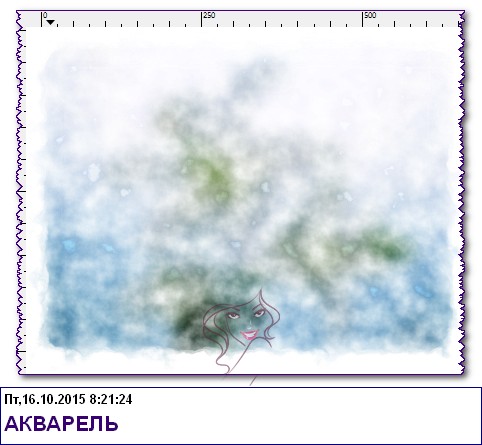 Здесь мы обсуждаем введение вместе с эффектом акварели и акварельной кисти в фотошопе. Вы также можете посмотреть следующие статьи, чтобы узнать больше —
Здесь мы обсуждаем введение вместе с эффектом акварели и акварельной кисти в фотошопе. Вы также можете посмотреть следующие статьи, чтобы узнать больше —
- Как создать эффект снега в фотошопе?
- After Effects против Cinema 4D | Основные различия
- Лучшие 3 Лассо Инструменты в Фотошопе
- Как увеличить изображение птицы с помощью инструмента Puppet?
Как превратить ваши фотографии в живописный стиль Акварельное искусство
Приятно проявлять творческий подход к вашим фотографиям, поднимая их за рамки цифрового изображения и вместо этого превращая их в произведения искусства в живописном стиле. Возможно, вы хорошо сфотографировали свою собаку, но ярко-красная машина соседа отвлекает на заднем плане. Может быть, ваш ребенок был милым в парке, но качели попадают в одну сторону кадра. Было бы неплохо сделать праздничную открытку или открытку на день рождения для родственника с индивидуальным подходом.
Или, может быть, вы видели, как другие люди делают крутые креативные вещи в Instagram, и вы тоже хотели бы попробовать?
Изображение моего кота Коньяк, созданный в Waterlili.
Есть много способов редактировать ваши изображения в живописном стиле, в этой статье мы сосредоточимся на предлагаемых возможностях, чтобы ваши изображения выглядели как акварельные рисунки. Независимо от того, используете ли вы ПК, ноутбук, планшет или телефон, всегда есть что-то доступное. Вам не нужен ни Photoshop, ни тратить кучу денег на программное обеспечение.
Примечание: Это не статья с практическими рекомендациями, это мы погружаемся в воду, чтобы посмотреть, какие есть варианты — некоторые из них довольно сложны и, вероятно, требуют Photoshop (или аналогичного).
Акварельные программы и приложения
Есть много разных способов добиться эффекта акварели. Некоторые из них на удивление просты и в то же время эффективны, а некоторые намного сложнее. Давайте начнем с простых вариантов и продолжим.
Давайте начнем с простых вариантов и продолжим.
1. Выделенные мобильные приложения
У меня есть iPad для творческой работы, и есть пара конкретных приложений для акварели, которые мне нравятся. Они обладают реалистичным эффектом и достаточными возможностями, чтобы вы могли настраивать их и вносить разнообразие в свои последние усилия.
Waterlili
Waterlili превращает ваше изображение в акварель и позволяет настраивать цвет, контраст и насыщенность. Он также имеет встроенный эффект маски для добавления уникальности вашему изображению.
Waterlili доступен для iOS.
Исходное фото до редактирования.
Сиреневые цветы в Ватерлили.
То же изображение, что и выше, но для другого результата применен эффект акварельной маски в Waterlili.
Waterlogue
Waterlogue имеет несколько предустановленных параметров на выбор и несколько вариантов контрастности, которые можно применить.Вы можете сохранить свое изображение с различными размерами файлов изображений (небольшие файлы можно использовать в социальных сетях, большие файлы можно распечатать).
Доступно для IOS, Android и Win10.
Исходное изображение до редактирования в Waterlogue.
2. Мобильные приложения Creative
Приложение для творчества — это приложение, которое расширяет возможности редактирования и предлагает множество различных вариантов творчества и редактирования. Это не «чудо на один прием», как в первых вариантах выше.Мое любимое оружие здесь называется iColorama.
iColorama имеет несколько различных способов добавления живописного эффекта с помощью своих настроек. Но его реальная сила — это возможность накладывать и маскировать изображения (как в Photoshop), поэтому вы можете смешивать элементы изображений вместе для создания очень креативного и совершенно уникального произведения искусства. Это программа с впечатляющей глубиной возможностей.
Это программа с впечатляющей глубиной возможностей.
Это только IOS, но пользователи Android могут рассмотреть Snapseed.
Исходное изображение до творческого редактирования.
После живописных эффектов, примененных в iColorama.
На этом третьем изображении я взял второе изображение с живописным эффектом в Waterlili, а затем смешал их в iColorama для этого окончательного изображения.
3. Параметры с помощью Photoshop
На самом деле здесь будет работать большинство программ для редактирования фотографий, поддерживающих слои и маски (Elements, Paint Shop Pro и т. Д.). Но для использования этих параметров у вас должен быть установлен Photoshop или аналогичный.
Кисть и маска для акварели
Это довольно простой вариант, но вам нужно знать, как использовать слои и как применять маску.Также потребуются акварельные кисти (их можно найти бесплатно в Интернете или приобрести качественные).
Загрузите изображение, добавьте новый белый слой поверх изображения. Работая над белым слоем, коснитесь акварельной кистью, чтобы открыть изображение ниже. Чтобы получить действительно акварельный вид, может потребоваться несколько усилий, и настройка непрозрачности кисти вверх и вниз поможет.
Экшены Photoshop
Действия — это где кто-то записал все шаги, необходимые для достижения желаемого результата в Photoshop за вас.Небольшое ручное вмешательство в начале настраивает его, нажимает Play на Action, и он запускается и делает свое дело.
Лучший художник Photoshop Action, которого я знаю, владеет семью стилями, и у него есть потрясающая библиотека доступных эффектов, включая вариант акварели. После создания вы можете настраивать и редактировать многие компоненты, чтобы при желании добавить индивидуальности. Действие можно использовать снова и снова, и оно обеспечивает некоторое разнообразие результатов.
ПлагинПрограммное обеспечение
Плагины — это отдельные программы, которые работают в Photoshop для выполнения дополнительных требований. Некоторые из них будут работать как отдельные программы, но многие доступны только из Photoshop. Мой любимый плагин для рисования — Impression от Topaz Studio.
Некоторые из них будут работать как отдельные программы, но многие доступны только из Photoshop. Мой любимый плагин для рисования — Impression от Topaz Studio.
Он имеет огромный набор уже загруженных различных предустановок рисования, и вы можете настроить ВСЕ — размер и форму кисти, направление, цвет, контраст света, добавить виньетку и так далее. Это очень мощный инструмент, способный создавать красивые рисованные эффекты. Для его работы нужен довольно мощный компьютер с приличной видеокартой, поэтому сначала проверьте, поддерживает ли ваше оборудование.
Фон этого изображения был заменен нарисованным изображением, а затем оно было пропущено через Topaz Impression.
4. Специальное программное обеспечение для рисования
Для ПК / Mac есть несколько вариантов программного обеспечения, специально разработанного для имитации эффектов рисования. Самый известный из них — Corel Painter. Это дорого, сложно и трудно научиться, что нормально, если вы художник, и это ваше дело. Если вы из тех, кто хочет немного поработать для действительно подлинного акварельного эффекта, есть еще один вариант, называемый Rebelle.
Rebelle — это небольшая часть стоимости Painter, намного проще в использовании, и он имеет невероятно реалистичный акварельный эффект, а также другие возможности рисования и рисования. Также доступна бесплатная пробная версия. У меня нет художественного образования, поэтому реализм Rebelle изначально был для меня небольшим препятствием, поэтому я записался на онлайн-курс акварели и работал с настоящими красками, что действительно помогло.
В этом нет необходимости, но я могу честно сказать, нет большой разницы между окунанием кисти в настоящую краску и нанесением этого с помощью Rebelle (за исключением того, что цифровая версия не создает беспорядка!).
Оригинальное фото.
Раскрашенное изображение — маяк, скалы и море, нарисованные в Rebelle, небо, нарисованное в Photoshop акварельными кистями, и эффект эскиза, сделанный в Akvis Sketch.
Сводка
В этой статье мы почти не останавливаемся на возможностях, доступных для живописных акварельных преобразований ваших изображений. Надеюсь, эти примеры покажут вам, что существует множество вариантов, подходящих для всех уровней квалификации и бюджетов.
Он может быть настолько простым или сложным, насколько вы хотите.Я постоянно удивляюсь тому, на сколько способны мобильные приложения в наши дни. Кажется, вам совсем не нужен Photoshop!
Если у вас есть другие приложения, которые вы используете и которые вы бы порекомендовали для создания изображений в художественном стиле, укажите их в комментариях ниже. В противном случае, продолжайте и будьте артистичны!
Акварельная живопись (Эффект)
Акварельная живопись (Эффект) ФИЛЬТР КУЗНИЦА«Акварельная живопись» — один из 6441 эффектов в Filter Forge — мощном графическом программном обеспечении для Windows и Mac с тысячами фотоэффектов и бесшовных текстур, а также визуальным редактором для создания ваших собственных фильтров.Примените этот эффект к любому изображению одним щелчком мыши, измените настройки фильтра или просмотрите 30 000 рандомизированных вариантов, чтобы изменить его внешний вид. Загрузите Filter Forge, чтобы использовать этот эффект.
Чтобы открыть этот фильтр, на вашем компьютере должен быть установлен Filter Forge 1.0 или выше . Если он еще не установлен, щелкните здесь, чтобы загрузить Filter Forge.
Внимание: сегодня запланировано техническое обслуживание библиотечного сервера.Если вам не удается загрузить фильтры, повторите попытку через несколько часов.
Об этом фильтре
Автор
Описание
Превращает ваше изображение в акварельную картину.
Ключевые слова
Художественная картина акварелью
Награды
Этот фильтр принес своему автору одну из наших наград.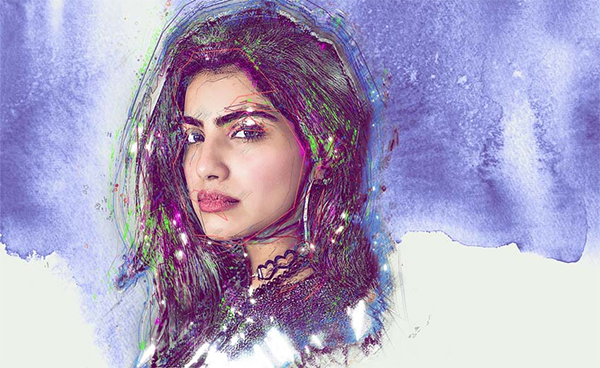 Они предоставляются авторам популярных фильтров и включают бесплатную копию Filter Forge.
Они предоставляются авторам популярных фильтров и включают бесплатную копию Filter Forge.
Детали фильтра
- Выбор редакции
- Загрузок: 48914
- Отправлено: 22 апреля 2009 г.
- Рейтинг использования: Высокий
- Комментарии (19)
Элементы управления фильтром
- Контур
- Искажения
- Шкала искажений
- Контраст шума
- Шероховатость шума
- Шкала шума
- Непрозрачность краски
- Шероховатость
эффект акварели онлайн
Генераторы изображений в социальных сетях 3.Немногочисленные материалы, которые вам нужны, легко доступны в вашем местном магазине товаров для рукоделия или в Интернете, и вы можете легко настроить свое рабочее место. Остальная часть исходной фотографии оставлена «как есть». Имитация акварели основана на смешивании, смешивании, увлажнении и сушке цветов в реальном мире. Современная живопись полна противоречий, поэтому не удивляйтесь тому, что вы получите в итоге. Создатели граффити в Интернете 6. Найдите и скачайте бесплатные графические ресурсы для эффекта акварели. Меньше шагов, чтобы показать, что эффект акварели возможен слишком быстро.Бесплатно для коммерческого использования Изображения высокого качества Попробуйте прямо сейчас! Шаг 4. Это создаст базовую акварельную кисть. Как будто ваши акварельные мечты наконец сбылись. Вот 19 художественных экшенов Photoshop для применения эффектов акварели и рисования к вашей фотографии и превращения обычной фотографии в произведение искусства. Экшены Photoshop — это предварительно записанные команды, которые экономят время и преобразуют ваши изображения одним щелчком мыши. Создайте больше акварельных слоев. Лучше всего подходят такие источники, как портреты, изображения объектов и пейзажи.Нанесите много мокрой акварели, а затем с помощью пипетки капните пятно или 2 туши. Экшен Photoshop с эффектом акварели. Вот, пожалуйста! Давайте начнем с простых вариантов и продолжим. Photoshop не требуется. Мы начинаем с использования простой техники маскировки, чтобы показать текст и рисунки, которые взаимодействуют с нашими акварельными картинами. Rebelle — это программа рисования натуральными красками с акцентом на настоящие акварели и акрил. Это отличный пакет от LUXDesignStudios. насколько это доступно. … Snapstouch дает эффект того же разрешения, что и исходное изображение. Все, что вам нужно, это добавить свою фотографию и позволить Fotor автоматически добавлять фильтры к вашему изображению. Неразрушающие действия не исказят исходный файл изображения. Самый красивый эффект акварельной фотографии зависит от входного изображения и выбранной вами конфигурации эффекта. Ксения Педченко. Эти классы для тех из вас, кто хочет узнать самый быстрый и простой способ добиться реалистичного эффекта акварели в фотоателье, вы действительно не можете применить акварель к своему тексту.Выделенные мобильные приложения. С помощью этого эффекта можно получить изображение с высоким разрешением. Сделайте фотографию больше похожей на акварельную картину. В этом разделе мы собираемся создать акварельную картину. При создании этого эффекта остекления также важно работать быстро. Скачать 357 акварельный эффект бесплатных векторов. Тедди для Кэрол в Ливерпуле. Когда вы используете наш Cartoonizer, вы … Он никогда не уменьшит размер загруженного изображения для создания эффектов. Snapstouch поддерживает множество форматов изображений, то есть лучшую бесплатную онлайн-программу для создания фотоэффектов акварельной живописи.Акварельные программы и приложения. Эффект цветения акварели — лучшее из цветения. Спасите годы борьбы и разочарования, открыв для себя методы, раскрытые некоторыми из лучших художников мира всего за три дня на крупнейшем в мире онлайн-тренинге по искусству 28-30 января 2021 года, когда 27 января состоится День новичка. Выделенные мобильные приложения. Используя это бесплатное онлайн-приложение для создания акварельных фотоэффектов, вы можете превратить свои фотографии в красивые стили акварельной живописи.
Вот, пожалуйста! Давайте начнем с простых вариантов и продолжим. Photoshop не требуется. Мы начинаем с использования простой техники маскировки, чтобы показать текст и рисунки, которые взаимодействуют с нашими акварельными картинами. Rebelle — это программа рисования натуральными красками с акцентом на настоящие акварели и акрил. Это отличный пакет от LUXDesignStudios. насколько это доступно. … Snapstouch дает эффект того же разрешения, что и исходное изображение. Все, что вам нужно, это добавить свою фотографию и позволить Fotor автоматически добавлять фильтры к вашему изображению. Неразрушающие действия не исказят исходный файл изображения. Самый красивый эффект акварельной фотографии зависит от входного изображения и выбранной вами конфигурации эффекта. Ксения Педченко. Эти классы для тех из вас, кто хочет узнать самый быстрый и простой способ добиться реалистичного эффекта акварели в фотоателье, вы действительно не можете применить акварель к своему тексту.Выделенные мобильные приложения. С помощью этого эффекта можно получить изображение с высоким разрешением. Сделайте фотографию больше похожей на акварельную картину. В этом разделе мы собираемся создать акварельную картину. При создании этого эффекта остекления также важно работать быстро. Скачать 357 акварельный эффект бесплатных векторов. Тедди для Кэрол в Ливерпуле. Когда вы используете наш Cartoonizer, вы … Он никогда не уменьшит размер загруженного изображения для создания эффектов. Snapstouch поддерживает множество форматов изображений, то есть лучшую бесплатную онлайн-программу для создания фотоэффектов акварельной живописи.Акварельные программы и приложения. Эффект цветения акварели — лучшее из цветения. Спасите годы борьбы и разочарования, открыв для себя методы, раскрытые некоторыми из лучших художников мира всего за три дня на крупнейшем в мире онлайн-тренинге по искусству 28-30 января 2021 года, когда 27 января состоится День новичка. Выделенные мобильные приложения. Используя это бесплатное онлайн-приложение для создания акварельных фотоэффектов, вы можете превратить свои фотографии в красивые стили акварельной живописи. Онлайн-эффекты резного текста 1. Акварель FX создает реалистичную акварельную иллюстрацию из вашего изображения всего одним щелчком мыши. Легко и бесплатно превращайте любимые портреты и пейзажи в классные акварельные произведения искусства. Самые популярные фотоэффекты и фильтры в Интернете. Интернет-редактор фотографий, рамки для фотографий. Эффекты акварельной кисти в Photoshop. Меньше шагов, чтобы показать, что эффект акварели возможен слишком быстро. JPG, PNG, BMP и т. Д. Уделите время установке приложения и навсегда наслаждайтесь лучшими впечатлениями.Эффект акварели онлайн на сайте PaintingValley.com | Изучите коллекцию «Эффект акварели» в Интернете. Сегодня Singulart — одна из лучших галерей, где можно купить акварельные картины в Интернете: приходите и откройте для себя богатство и разнообразие современных акварельных работ. Введенный вами код купона истек или недействителен, но курс все еще доступен! Текстуры акварельной бумаги Medialoot. Нажмите «Эффект», выберите один из понравившихся фотоэффектов, измените его цвет и свет, чтобы проверить привлекательность вашего изображения.Теперь вам не нужно быть художником-акварелистом, чтобы создавать красивые акварельные изображения. При создании акварельной иллюстрации источник будет автоматически оптимизирован: лучший эффект… Экшены Photoshop экономят время на повторение одной и той же задачи снова. Шаг 2. Шаг 1: Как и на изображении выше, пожалуйста, попробуйте найти в Интернете бесплатное векторное изображение павлина, которое может иметь эффект акварели. Стоимость от 29 до 215 долларов, конечно, в зависимости от размера. Шаг 1. Как и на изображении выше, попробуйте найти в Интернете бесплатное векторное изображение павлина с эффектом акварели.АКВАРЕЛЬНЫЙ ЭФФЕКТ В ФОТОШОП-КЛАССЕ: Всем привет. Мне кажется, что желтое нужно как-то превратить в подсолнухи. Создайте эффект акварельной живописи онлайн. Создатели реалистичных трехмерных текстовых логотипов 7. Это отличный пакет от LUXDesignStudios. Онлайн-эффекты резного текста 1.
Онлайн-эффекты резного текста 1. Акварель FX создает реалистичную акварельную иллюстрацию из вашего изображения всего одним щелчком мыши. Легко и бесплатно превращайте любимые портреты и пейзажи в классные акварельные произведения искусства. Самые популярные фотоэффекты и фильтры в Интернете. Интернет-редактор фотографий, рамки для фотографий. Эффекты акварельной кисти в Photoshop. Меньше шагов, чтобы показать, что эффект акварели возможен слишком быстро. JPG, PNG, BMP и т. Д. Уделите время установке приложения и навсегда наслаждайтесь лучшими впечатлениями.Эффект акварели онлайн на сайте PaintingValley.com | Изучите коллекцию «Эффект акварели» в Интернете. Сегодня Singulart — одна из лучших галерей, где можно купить акварельные картины в Интернете: приходите и откройте для себя богатство и разнообразие современных акварельных работ. Введенный вами код купона истек или недействителен, но курс все еще доступен! Текстуры акварельной бумаги Medialoot. Нажмите «Эффект», выберите один из понравившихся фотоэффектов, измените его цвет и свет, чтобы проверить привлекательность вашего изображения.Теперь вам не нужно быть художником-акварелистом, чтобы создавать красивые акварельные изображения. При создании акварельной иллюстрации источник будет автоматически оптимизирован: лучший эффект… Экшены Photoshop экономят время на повторение одной и той же задачи снова. Шаг 2. Шаг 1: Как и на изображении выше, пожалуйста, попробуйте найти в Интернете бесплатное векторное изображение павлина, которое может иметь эффект акварели. Стоимость от 29 до 215 долларов, конечно, в зависимости от размера. Шаг 1. Как и на изображении выше, попробуйте найти в Интернете бесплатное векторное изображение павлина с эффектом акварели.АКВАРЕЛЬНЫЙ ЭФФЕКТ В ФОТОШОП-КЛАССЕ: Всем привет. Мне кажется, что желтое нужно как-то превратить в подсолнухи. Создайте эффект акварельной живописи онлайн. Создатели реалистичных трехмерных текстовых логотипов 7. Это отличный пакет от LUXDesignStudios. Онлайн-эффекты резного текста 1. Акварельные кисти для Photoshop 2 — именно то, что вам нужно. Каждая из 15 бесплатных альтернатив в этом наборе содержит нужные детали для создания естественного вида ваших проектов. Онлайн-генераторы текстовых эффектов 4. Конвертер фотографий в живопись.15 марта 2011 г., Ральф С 2 комментария. Есть много разных способов добиться эффекта акварели. Щелкните ОК, чтобы применить эффект. Здравствуйте, в этом видео мы узнаем, как создать эффект акварельной живописи в Photoshop. Эффекты художественных работ превращают ваши существующие фотографии в акварельное искусство в оттенках серого. Создатели онлайн-граффити 6. Будьте изобретательны! В качестве дополнительного бонуса многие из перечисленных ниже классов предлагают бесплатную пробную версию, поэтому вы можете учиться бесплатно. Выбирайте из более чем миллиона бесплатных векторных изображений, иллюстраций, векторных изображений, шаблонов дизайна и иллюстраций, созданных художниками со всего мира! Вы когда-нибудь представляли, как будет выглядеть ваша фотография, если превратить ее в акварельную живопись? Превратите свою фотографию в акварельную картину онлайн бесплатно 1025 Превратите свою фотографию в акварельную картину С помощью этого эффекта Photoshop вы превратите свою фотографию в акварель, висящую в художественной галерее.Эффекты акварельной кисти в Photoshop. Мы собрали более 35 картин из Иллюстратора с акварельным эффектом в нашем онлайн-музее живописи — PaintingValley.com. Все текстуры были раскрашены вручную, отсканированы и преобразованы в бесшовные узоры. Мы собрали 32+ картины Create Painting Effect In Illustrator в нашем онлайн-музее картин — PaintingValley.com. Snapstouch предоставляет онлайн-инструмент для преобразования фотографии в эскиз, из фотографии в карандашный рисунок, из фотографии в рисунок, из фотографии в рисунок, из фотографии в контур. Простой онлайн-редактор фотографий 3.Эффект, показанный выше, — это тот, который я покажу вам, как создать в этом уроке. 0. Генераторы изображений в социальных сетях 3.
Акварельные кисти для Photoshop 2 — именно то, что вам нужно. Каждая из 15 бесплатных альтернатив в этом наборе содержит нужные детали для создания естественного вида ваших проектов. Онлайн-генераторы текстовых эффектов 4. Конвертер фотографий в живопись.15 марта 2011 г., Ральф С 2 комментария. Есть много разных способов добиться эффекта акварели. Щелкните ОК, чтобы применить эффект. Здравствуйте, в этом видео мы узнаем, как создать эффект акварельной живописи в Photoshop. Эффекты художественных работ превращают ваши существующие фотографии в акварельное искусство в оттенках серого. Создатели онлайн-граффити 6. Будьте изобретательны! В качестве дополнительного бонуса многие из перечисленных ниже классов предлагают бесплатную пробную версию, поэтому вы можете учиться бесплатно. Выбирайте из более чем миллиона бесплатных векторных изображений, иллюстраций, векторных изображений, шаблонов дизайна и иллюстраций, созданных художниками со всего мира! Вы когда-нибудь представляли, как будет выглядеть ваша фотография, если превратить ее в акварельную живопись? Превратите свою фотографию в акварельную картину онлайн бесплатно 1025 Превратите свою фотографию в акварельную картину С помощью этого эффекта Photoshop вы превратите свою фотографию в акварель, висящую в художественной галерее.Эффекты акварельной кисти в Photoshop. Мы собрали более 35 картин из Иллюстратора с акварельным эффектом в нашем онлайн-музее живописи — PaintingValley.com. Все текстуры были раскрашены вручную, отсканированы и преобразованы в бесшовные узоры. Мы собрали 32+ картины Create Painting Effect In Illustrator в нашем онлайн-музее картин — PaintingValley.com. Snapstouch предоставляет онлайн-инструмент для преобразования фотографии в эскиз, из фотографии в карандашный рисунок, из фотографии в рисунок, из фотографии в рисунок, из фотографии в контур. Простой онлайн-редактор фотографий 3.Эффект, показанный выше, — это тот, который я покажу вам, как создать в этом уроке. 0. Генераторы изображений в социальных сетях 3. Примените эффект ко всей фотографии или покажите только те области, которые вам нужны. Через некоторое время в «лаборатории» я появился с зельем! С каждым новым слоем цвета станут более насыщенными и яркими. Это место обрамлено синей деревянной рамкой для картины, которую чьи-то руки держат. Фотоэффект — хороший и быстрый способ сделать ваш обычный образ красивым. Создатели трехмерных текстовых эффектов со скосом 2.РЕКЛАМНОЕ ОБЪЯВЛЕНИЕ. Сделайте несколько тестов, чтобы найти лучший стиль акварельной живописи для вашей картины. Акварельный эффект — это самое простое приложение, которое превратит ваши фотографии в акварельное искусство. Давайте начнем с простых вариантов и продолжим. 300 человек воспользовались другими курсами ›› Просмотреть курс Ребекка Роудс. Мы начинаем с использования простой техники маскировки, чтобы показать текст и рисунки, которые взаимодействуют с нашими акварельными картинами. Кроме того, у нас есть еще много художественных фотоэффектов, в том числе различные картины и рисунки, просто перейдите по ссылке.Есть много разных способов добиться эффекта акварели. Создайте свой собственный шедевр, выберите размер карандаша и раскрасьте холст, чтобы получить великолепную картину. Эффекты акварелиФондсайзингЛиверпульКалендарьГруппаЦифровыеХудожественные работыСобакиПечать. Мик Джон. Потратив много часов на поиски в Интернете, я нашел одни из лучших онлайн-уроков акварели в 2020 году, которые вы можете пройти прямо сейчас! Люди, которые используют этот инструмент, обычно также используют: если исходная фотография очень большая, ее можно уменьшить перед преобразованием эффекта акварели.Эффект акварели — один из самых популярных стилей дизайна как в веб-дизайне, так и в графическом дизайне. Здесь вы можете превратить свою фотографию в сюрреалистический рисунок, внутренняя часть которого нарисована в технике акварели, а остальная часть оставлена как есть. Этот уникальный акварельный эффект выделяется тем, что вы можете выбирать из различных предустановок текстуры.
Примените эффект ко всей фотографии или покажите только те области, которые вам нужны. Через некоторое время в «лаборатории» я появился с зельем! С каждым новым слоем цвета станут более насыщенными и яркими. Это место обрамлено синей деревянной рамкой для картины, которую чьи-то руки держат. Фотоэффект — хороший и быстрый способ сделать ваш обычный образ красивым. Создатели трехмерных текстовых эффектов со скосом 2.РЕКЛАМНОЕ ОБЪЯВЛЕНИЕ. Сделайте несколько тестов, чтобы найти лучший стиль акварельной живописи для вашей картины. Акварельный эффект — это самое простое приложение, которое превратит ваши фотографии в акварельное искусство. Давайте начнем с простых вариантов и продолжим. 300 человек воспользовались другими курсами ›› Просмотреть курс Ребекка Роудс. Мы начинаем с использования простой техники маскировки, чтобы показать текст и рисунки, которые взаимодействуют с нашими акварельными картинами. Кроме того, у нас есть еще много художественных фотоэффектов, в том числе различные картины и рисунки, просто перейдите по ссылке.Есть много разных способов добиться эффекта акварели. Создайте свой собственный шедевр, выберите размер карандаша и раскрасьте холст, чтобы получить великолепную картину. Эффекты акварелиФондсайзингЛиверпульКалендарьГруппаЦифровыеХудожественные работыСобакиПечать. Мик Джон. Потратив много часов на поиски в Интернете, я нашел одни из лучших онлайн-уроков акварели в 2020 году, которые вы можете пройти прямо сейчас! Люди, которые используют этот инструмент, обычно также используют: если исходная фотография очень большая, ее можно уменьшить перед преобразованием эффекта акварели.Эффект акварели — один из самых популярных стилей дизайна как в веб-дизайне, так и в графическом дизайне. Здесь вы можете превратить свою фотографию в сюрреалистический рисунок, внутренняя часть которого нарисована в технике акварели, а остальная часть оставлена как есть. Этот уникальный акварельный эффект выделяется тем, что вы можете выбирать из различных предустановок текстуры. XO, детка. Акварельный эффект — это самое простое приложение, которое превратит ваши фотографии в акварельное искусство. Расчет может занять минуту, поэтому подождите. Я просмотрел несколько настоящих акварельных картин и довольно много экспериментировал.По мере наращивания слоев важно, чтобы краска оставалась прозрачной и не слишком насыщенной. Некоторые из них на удивление просты и в то же время эффективны, а некоторые намного сложнее. Помогите вам за секунды превратить ваши фотографии в профессиональное произведение искусства. Интерактивные фотоэффекты и фильтры 5. Учебное пособие: эффект акварельной живописи в Photoshop. Теперь вы знаете, как добавить легкие нотки краски и текстуры бумаги в вашу графику — с помощью Photoshop и никакого волшебства! Сюжеты Как в реалистичном, так и в импрессионистском стилях акварельной живописи… Вы можете рисовать, мазать, намочить уже высохшие цвета, надуть ими на бумагу, наклонить бумагу, чтобы создать капли воды и получить все эти прекрасные акварельные эффекты.Большинство этих прекрасных надписей кистью были нарисованы вручную, а затем отсканированы для получения реалистичного акварельного эффекта. 300 человек воспользовались дополнительными курсами ›› Просмотр курса При создании акварельной иллюстрации источник будет автоматически оптимизирован: лучший эффект… BeFunky предоставляет вам больше возможностей, чем любой другой онлайн-редактор фотографий, с сотнями фотоэффектов и фильтров. Щелкните правой кнопкой мыши слой фонового изображения и выберите «Преобразовать в смарт-объект». Примените эффект ко всей фотографии или покажите только те области, которые вам нужны.Наслаждайтесь этим 9-страничным PDF-файлом со всеми моими любимыми акварельными материалами для начинающих художников и художников среднего уровня. В наши дни цифровые манипуляции с фотографиями настолько распространены, что вряд ли можно добавить изображение профиля без предварительной ретуши, не говоря уже о фотографиях моделей с обложек в популярных журналах;) Этот фотоэффект, хотя и включает в себя цифровую манипуляцию, служит другой цели: он превращает вашу фотографию в творческое произведение искусства.
XO, детка. Акварельный эффект — это самое простое приложение, которое превратит ваши фотографии в акварельное искусство. Расчет может занять минуту, поэтому подождите. Я просмотрел несколько настоящих акварельных картин и довольно много экспериментировал.По мере наращивания слоев важно, чтобы краска оставалась прозрачной и не слишком насыщенной. Некоторые из них на удивление просты и в то же время эффективны, а некоторые намного сложнее. Помогите вам за секунды превратить ваши фотографии в профессиональное произведение искусства. Интерактивные фотоэффекты и фильтры 5. Учебное пособие: эффект акварельной живописи в Photoshop. Теперь вы знаете, как добавить легкие нотки краски и текстуры бумаги в вашу графику — с помощью Photoshop и никакого волшебства! Сюжеты Как в реалистичном, так и в импрессионистском стилях акварельной живописи… Вы можете рисовать, мазать, намочить уже высохшие цвета, надуть ими на бумагу, наклонить бумагу, чтобы создать капли воды и получить все эти прекрасные акварельные эффекты.Большинство этих прекрасных надписей кистью были нарисованы вручную, а затем отсканированы для получения реалистичного акварельного эффекта. 300 человек воспользовались дополнительными курсами ›› Просмотр курса При создании акварельной иллюстрации источник будет автоматически оптимизирован: лучший эффект… BeFunky предоставляет вам больше возможностей, чем любой другой онлайн-редактор фотографий, с сотнями фотоэффектов и фильтров. Щелкните правой кнопкой мыши слой фонового изображения и выберите «Преобразовать в смарт-объект». Примените эффект ко всей фотографии или покажите только те области, которые вам нужны.Наслаждайтесь этим 9-страничным PDF-файлом со всеми моими любимыми акварельными материалами для начинающих художников и художников среднего уровня. В наши дни цифровые манипуляции с фотографиями настолько распространены, что вряд ли можно добавить изображение профиля без предварительной ретуши, не говоря уже о фотографиях моделей с обложек в популярных журналах;) Этот фотоэффект, хотя и включает в себя цифровую манипуляцию, служит другой цели: он превращает вашу фотографию в творческое произведение искусства.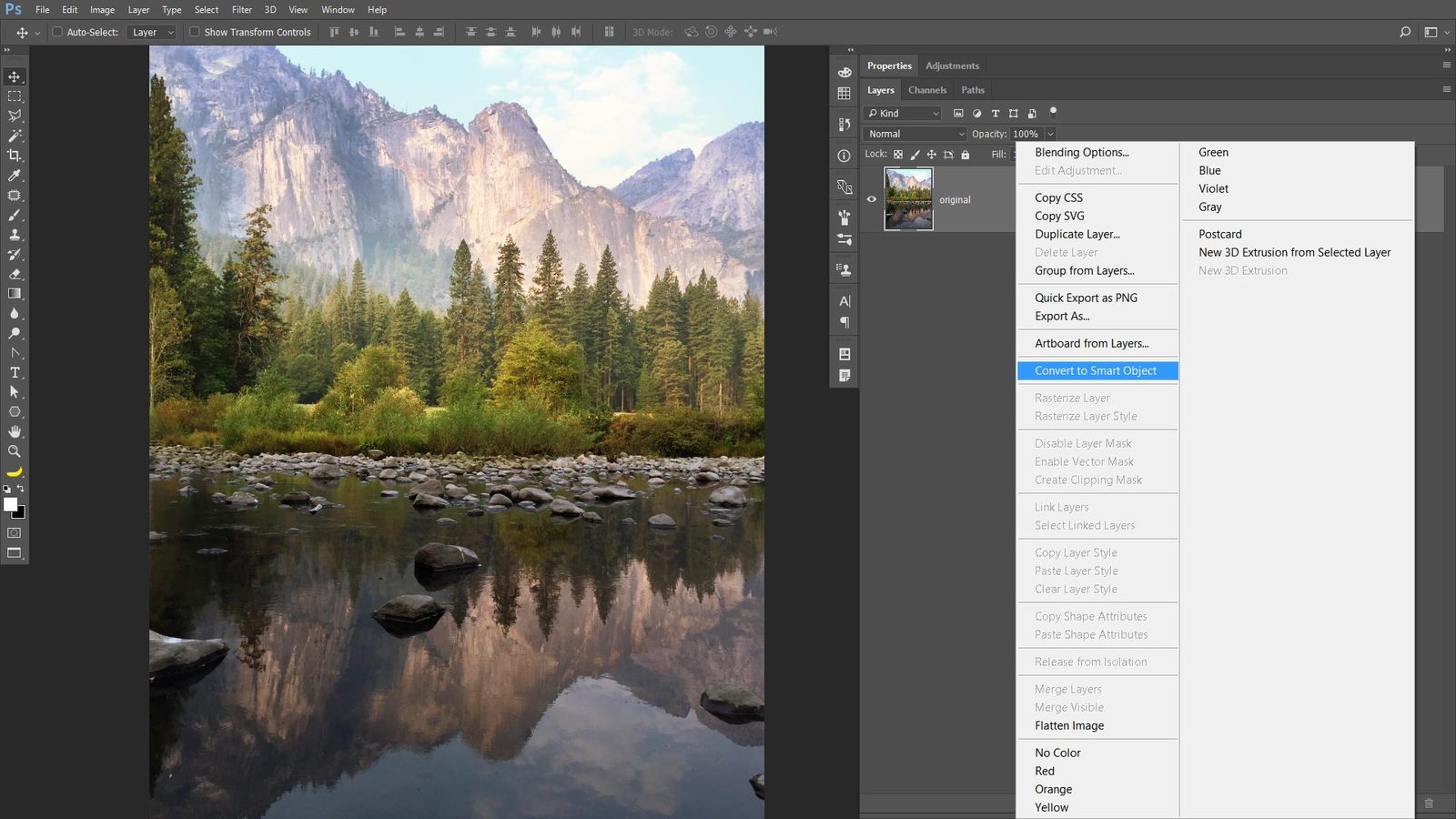 Эффект акварели добавляет уникальную сущность акварели в… Загрузите этот бесплатный PSD-файл о текстовом эффекте «Акварель» и откройте для себя более 10 миллионов профессиональных графических ресурсов на Freepik Эффект акварели добавляет уникальную сущность акварели в… Фото в мультфильм одним щелчком мыши.Создатели трехмерных текстовых эффектов со скосом 2. Если вы хотите создать еще более сложные акварельные эффекты, показанные ниже, с помощью всего одного щелчка мышки и всего за несколько минут, тогда ознакомьтесь с моим Экшеном Photoshop TechnicalArt 2. Основы создания волшебной акварели (Skillshare) «Волшебный» — определенно правильное слово для… Онлайн-фотоэффекты и фильтры 5. Идея эффекта довольно проста: внутренняя прямоугольная часть фотографии превращается в акварельную картину с типичной акварелью пятна, смывы и отметины.Действие простое в использовании и настройке, с поразительными результатами. Это весело. Создайте эффект акварельной живописи онлайн. Так что, если вы хотите погрузить свои фотографии в мир акварельного искусства, не ждите больше: просто загрузите фотографию и посмотрите на волшебное превращение с помощью этого потустороннего фотомонтажа. Скачать 357 акварельный эффект бесплатных векторов. Этот уникальный акварельный эффект выделяется тем, что вы можете выбирать из различных предустановок текстуры. Остальная часть исходной фотографии оставлена «как есть».1090 лучших загрузок кистей для акварели от сообщества Brusheezy. В этой серии руководств по After Effects мы поговорим о шагах, которые мы предпринимаем для создания этого проекта с эффектом акварельной живописи. Вы можете рисовать, мазать, намочить уже высохшие цвета, обдуть ими бумагу, наклонить бумагу, чтобы создать воду … Просматривайте свои альбомы, пока не найдете изображение, которое хотите использовать. Это видео, посвященное четырем основным навыкам, поможет вам узнать, как работает акварель, и послужит прочной основой для всех других навыков, которые вы получите из этих руководств.
Эффект акварели добавляет уникальную сущность акварели в… Загрузите этот бесплатный PSD-файл о текстовом эффекте «Акварель» и откройте для себя более 10 миллионов профессиональных графических ресурсов на Freepik Эффект акварели добавляет уникальную сущность акварели в… Фото в мультфильм одним щелчком мыши.Создатели трехмерных текстовых эффектов со скосом 2. Если вы хотите создать еще более сложные акварельные эффекты, показанные ниже, с помощью всего одного щелчка мышки и всего за несколько минут, тогда ознакомьтесь с моим Экшеном Photoshop TechnicalArt 2. Основы создания волшебной акварели (Skillshare) «Волшебный» — определенно правильное слово для… Онлайн-фотоэффекты и фильтры 5. Идея эффекта довольно проста: внутренняя прямоугольная часть фотографии превращается в акварельную картину с типичной акварелью пятна, смывы и отметины.Действие простое в использовании и настройке, с поразительными результатами. Это весело. Создайте эффект акварельной живописи онлайн. Так что, если вы хотите погрузить свои фотографии в мир акварельного искусства, не ждите больше: просто загрузите фотографию и посмотрите на волшебное превращение с помощью этого потустороннего фотомонтажа. Скачать 357 акварельный эффект бесплатных векторов. Этот уникальный акварельный эффект выделяется тем, что вы можете выбирать из различных предустановок текстуры. Остальная часть исходной фотографии оставлена «как есть».1090 лучших загрузок кистей для акварели от сообщества Brusheezy. В этой серии руководств по After Effects мы поговорим о шагах, которые мы предпринимаем для создания этого проекта с эффектом акварельной живописи. Вы можете рисовать, мазать, намочить уже высохшие цвета, обдуть ими бумагу, наклонить бумагу, чтобы создать воду … Просматривайте свои альбомы, пока не найдете изображение, которое хотите использовать. Это видео, посвященное четырем основным навыкам, поможет вам узнать, как работает акварель, и послужит прочной основой для всех других навыков, которые вы получите из этих руководств. Превратите свою фотографию в произведение искусства в Интернете с помощью шаблона «Акварельная живопись». Акварель FX создает реалистичную акварельную иллюстрацию из вашего изображения всего одним щелчком мыши. Теперь установите цвет переднего плана на # 000000, выберите инструмент «Кисть» (B) и выберите кисть «Акварель_Кисть_1». Вы можете использовать небольшие акварельные акценты здесь и там, чтобы добиться большого эффекта, если вы просто хотите выделить цветом небольшие области вашего рисунка. Скопируйте и вставьте URL-адрес или текст, содержащий URL-адрес к изображению, здесь: Мы настоятельно рекомендуем получить мобильное приложение.стили окраски. Я работал над этой технологией более двух лет, чтобы получить максимально реалистичные инструменты акварельной живописи. Мы составили список из 5 лучших онлайн-курсов акварели. Вы когда-нибудь хотели нарисовать себя в мультфильме? Акварельные программы и приложения. Одна из самых лучших частей акварели (помимо великолепного эффекта рисования!). Добейтесь полного эффекта с помощью этих 4-х мясистых, грязных бумажных векторных изображений или графики в высоком разрешении. Посмотрите их на вдохновение — и если вы хотите научиться акварели, вот отличное место для начала! Мик Джон.Перейдите в Layer> New> Layer, чтобы создать новый слой и назовите его Temp_1. Все текстуры были раскрашены вручную, отсканированы и преобразованы в бесшовные узоры. 1. Когда слои высохнут, продолжайте наращивать акварель. К концу этого урока вы уже научитесь работать с полупрозрачностью акварели, чтобы ваши картины стали яркими! Эффекты художественных работ превращают ваши существующие фотографии в акварельное искусство в оттенках серого. Fotor — профессиональный фоторедактор, который предлагает вам всевозможные удивительные фотоэффекты и фильтры.Это идеальное место для начала, если вы полный новичок. Добавляйте эффекты рисования к своим фотографиям одним щелчком мыши и создавайте эффекты рисования фотографий, такие как водяная краска. 4. О Мэри Энн.
Превратите свою фотографию в произведение искусства в Интернете с помощью шаблона «Акварельная живопись». Акварель FX создает реалистичную акварельную иллюстрацию из вашего изображения всего одним щелчком мыши. Теперь установите цвет переднего плана на # 000000, выберите инструмент «Кисть» (B) и выберите кисть «Акварель_Кисть_1». Вы можете использовать небольшие акварельные акценты здесь и там, чтобы добиться большого эффекта, если вы просто хотите выделить цветом небольшие области вашего рисунка. Скопируйте и вставьте URL-адрес или текст, содержащий URL-адрес к изображению, здесь: Мы настоятельно рекомендуем получить мобильное приложение.стили окраски. Я работал над этой технологией более двух лет, чтобы получить максимально реалистичные инструменты акварельной живописи. Мы составили список из 5 лучших онлайн-курсов акварели. Вы когда-нибудь хотели нарисовать себя в мультфильме? Акварельные программы и приложения. Одна из самых лучших частей акварели (помимо великолепного эффекта рисования!). Добейтесь полного эффекта с помощью этих 4-х мясистых, грязных бумажных векторных изображений или графики в высоком разрешении. Посмотрите их на вдохновение — и если вы хотите научиться акварели, вот отличное место для начала! Мик Джон.Перейдите в Layer> New> Layer, чтобы создать новый слой и назовите его Temp_1. Все текстуры были раскрашены вручную, отсканированы и преобразованы в бесшовные узоры. 1. Когда слои высохнут, продолжайте наращивать акварель. К концу этого урока вы уже научитесь работать с полупрозрачностью акварели, чтобы ваши картины стали яркими! Эффекты художественных работ превращают ваши существующие фотографии в акварельное искусство в оттенках серого. Fotor — профессиональный фоторедактор, который предлагает вам всевозможные удивительные фотоэффекты и фильтры.Это идеальное место для начала, если вы полный новичок. Добавляйте эффекты рисования к своим фотографиям одним щелчком мыши и создавайте эффекты рисования фотографий, такие как водяная краска. 4. О Мэри Энн. ОГРАНИЧЕННОЕ ПРЕДЛОЖЕНИЕ: Получите 10 бесплатных изображений Shutterstock -… Создатели значков и логотипов изображений 4. Перейдите в категорию «Художественные» и выберите «Сухая кисть», затем измените настройки на 10 размеров кисти, 10 деталей кисти и 1 текстуру. Неразрушающие действия не исказят исходный файл изображения. Предмет (ы) Реалистичные акварельные картины животных и портреты домашних животных.Редактор акварельных фотоэффектов. Некоторые из них на удивление просты и в то же время эффективны, а некоторые намного сложнее. Это поможет вам создать эффект акварели профессионального качества на любой из ваших фотографий в Adobe Photoshop. Используя это бесплатное онлайн-приложение для создания акварельных фотоэффектов, вы можете превратить свои фотографии в красивую акварель.
Красочные акварельные картины американского художника Нестора Торо демонстрируют весь спектр хроматических возможностей, предлагаемых акварельной техникой.Бесплатно для членов. Значения «Колебание размера» и «Двойная кисть» добавляют случайности форме кисти, в то время как значения «Динамика цвета» и «Перенос» добавляют вариации цвета и непрозрачности, чтобы кисть имела более реалистичный эффект. Экшен Photoshop с эффектом акварели. Легко и бесплатно превращайте любимые портреты и пейзажи в классные акварельные произведения искусства. НО, круто то, что с сегодняшними удивительными ресурсами очень легко «подделать» этот желанный акварельный вид с помощью простого шрифта и некоторых удобных графических эффектов в Photoshop.Одно маленькое Спасение имеет огромное значение каждый раз, когда человек находит свой вечный дом. Щелкните правой кнопкой мыши первый текстовый слой и выберите «Создать рабочий контур». Используя различные сочетания пастельных и нейтральных цветов, эта изящная техника дает дизайнерам возможность придать своим дизайнам естественность, свежесть и весеннюю атмосферу. Стоимость Бесплатно. Набор фильтров Photoshop создаст основу эффекта, а затем добавление текстуры бумаги и деформации с помощью акварельных кистей Photoshop добавит дополнительный уровень реализма для создания убедительного эффекта.
ОГРАНИЧЕННОЕ ПРЕДЛОЖЕНИЕ: Получите 10 бесплатных изображений Shutterstock -… Создатели значков и логотипов изображений 4. Перейдите в категорию «Художественные» и выберите «Сухая кисть», затем измените настройки на 10 размеров кисти, 10 деталей кисти и 1 текстуру. Неразрушающие действия не исказят исходный файл изображения. Предмет (ы) Реалистичные акварельные картины животных и портреты домашних животных.Редактор акварельных фотоэффектов. Некоторые из них на удивление просты и в то же время эффективны, а некоторые намного сложнее. Это поможет вам создать эффект акварели профессионального качества на любой из ваших фотографий в Adobe Photoshop. Используя это бесплатное онлайн-приложение для создания акварельных фотоэффектов, вы можете превратить свои фотографии в красивую акварель.
Красочные акварельные картины американского художника Нестора Торо демонстрируют весь спектр хроматических возможностей, предлагаемых акварельной техникой.Бесплатно для членов. Значения «Колебание размера» и «Двойная кисть» добавляют случайности форме кисти, в то время как значения «Динамика цвета» и «Перенос» добавляют вариации цвета и непрозрачности, чтобы кисть имела более реалистичный эффект. Экшен Photoshop с эффектом акварели. Легко и бесплатно превращайте любимые портреты и пейзажи в классные акварельные произведения искусства. НО, круто то, что с сегодняшними удивительными ресурсами очень легко «подделать» этот желанный акварельный вид с помощью простого шрифта и некоторых удобных графических эффектов в Photoshop.Одно маленькое Спасение имеет огромное значение каждый раз, когда человек находит свой вечный дом. Щелкните правой кнопкой мыши первый текстовый слой и выберите «Создать рабочий контур». Используя различные сочетания пастельных и нейтральных цветов, эта изящная техника дает дизайнерам возможность придать своим дизайнам естественность, свежесть и весеннюю атмосферу. Стоимость Бесплатно. Набор фильтров Photoshop создаст основу эффекта, а затем добавление текстуры бумаги и деформации с помощью акварельных кистей Photoshop добавит дополнительный уровень реализма для создания убедительного эффекта. Все самое лучшее Акварельный Эффект Онлайн 34+ собрано на этой странице. Более 5000 векторных изображений, фотографий и файлов PSD. Я придумал красивый простой способ получить акварельный эффект, который обязательно произведет впечатление. Создан из различной акварельной бумаги холодного отжима. Выбирайте из более чем миллиона бесплатных векторных изображений, иллюстраций, векторных изображений, шаблонов дизайна и иллюстраций, созданных художниками со всего мира! В этой серии руководств по After Effects мы поговорим о шагах, которые мы предпринимаем для создания этого проекта с эффектом акварельной живописи.Здравствуйте, в этом видео мы узнаем, как создать эффект акварельной живописи в Photoshop. 1. Затем отрегулируйте диаметр кисти по своему усмотрению и проведите кистью, как показано ниже: Шаг 3 Простой онлайн-редактор фотографий 3. 21 октября 2019 г. в Учебники, Видео. Не стесняйтесь исследовать, изучать и наслаждаться картинами с PaintingValley.com 1. 1. Перейдите в меню «Фильтр» и выберите «Галерея фильтров». Всего одним щелчком мыши можно добавить к фотографиям эффекты акварели или масляной живописи. Эффект, который мы будем производить в этом уроке, имитирует эстетику картины, нарисованной вручную акварельными красками.Мы собираемся проделать аналогичные шаги для следующего изображения. Просто поместите свою фотографию и наблюдайте, как происходит волшебство. ВЗГЛЯДЫ. Ищете больше акварельных ресурсов? Мы собираемся проделать аналогичные шаги для следующего изображения. Нет лучшего места, чтобы начать, не так ли? Лучше всего подходят такие источники, как портреты, изображения объектов и пейзажи. Бесплатные векторные / psd текстуры акварельной бумаги. Идея эффекта довольно проста: внутренняя прямоугольная часть фотографии превращается в акварельную картину с типичными акварельными вкраплениями, размывками и отметинами.Джерри Артарама. Мгновенно бесплатно превращайте свои фотографии в потрясающие акварельные картины. Этот фотоэффект отлично подходит для изображений, где сохранение насыщенных цветов и сильного контраста важнее, чем сохранение каких-либо мелких деталей, поскольку с этим эффектом вы потеряете некоторые детали.
Все самое лучшее Акварельный Эффект Онлайн 34+ собрано на этой странице. Более 5000 векторных изображений, фотографий и файлов PSD. Я придумал красивый простой способ получить акварельный эффект, который обязательно произведет впечатление. Создан из различной акварельной бумаги холодного отжима. Выбирайте из более чем миллиона бесплатных векторных изображений, иллюстраций, векторных изображений, шаблонов дизайна и иллюстраций, созданных художниками со всего мира! В этой серии руководств по After Effects мы поговорим о шагах, которые мы предпринимаем для создания этого проекта с эффектом акварельной живописи.Здравствуйте, в этом видео мы узнаем, как создать эффект акварельной живописи в Photoshop. 1. Затем отрегулируйте диаметр кисти по своему усмотрению и проведите кистью, как показано ниже: Шаг 3 Простой онлайн-редактор фотографий 3. 21 октября 2019 г. в Учебники, Видео. Не стесняйтесь исследовать, изучать и наслаждаться картинами с PaintingValley.com 1. 1. Перейдите в меню «Фильтр» и выберите «Галерея фильтров». Всего одним щелчком мыши можно добавить к фотографиям эффекты акварели или масляной живописи. Эффект, который мы будем производить в этом уроке, имитирует эстетику картины, нарисованной вручную акварельными красками.Мы собираемся проделать аналогичные шаги для следующего изображения. Просто поместите свою фотографию и наблюдайте, как происходит волшебство. ВЗГЛЯДЫ. Ищете больше акварельных ресурсов? Мы собираемся проделать аналогичные шаги для следующего изображения. Нет лучшего места, чтобы начать, не так ли? Лучше всего подходят такие источники, как портреты, изображения объектов и пейзажи. Бесплатные векторные / psd текстуры акварельной бумаги. Идея эффекта довольно проста: внутренняя прямоугольная часть фотографии превращается в акварельную картину с типичными акварельными вкраплениями, размывками и отметинами.Джерри Артарама. Мгновенно бесплатно превращайте свои фотографии в потрясающие акварельные картины. Этот фотоэффект отлично подходит для изображений, где сохранение насыщенных цветов и сильного контраста важнее, чем сохранение каких-либо мелких деталей, поскольку с этим эффектом вы потеряете некоторые детали. Первый онлайн-курс акварели, который я когда-либо проходил … Сайт создает настоящую цифровую картину онлайн из вашей фотографии без использования какого-либо программного обеспечения! Давайте начнем! от первоначальной цены! Эффект акварели Запишитесь на курс за 9 долларов.Project Home 2. Превратите свои фотографии в картины. 11 лучших онлайн-уроков и курсов акварели 2020 года! Photoshop не требуется. Fotor — это не просто лучшие фотоэффекты. Перейдите в онлайн-редактор фото эффектов и загрузите изображения, которые хотите опубликовать на Facebook. Посмотреть все эффекты Смешать два изображения Градиент Смешивание Рождественские эффекты Маскировка Смешать Фото Распространение Цветовые полосы Калейдоскоп Эффект Уорхола x 9 Наклон Сдвиг Пользовательский коллаж Плакат в стиле Обамы 3D-куб Фотобудка Стиль Лего Абстрактные контуры Взрыв Взрыв Карандашный набросок Цветной карандашный набросок Сюрреалистическая живопись Раскрашенная Блестящая мультипликационная книжка-раскраска Swirl Comic Book Style NeedlePoint Onlin… Когда у вас есть акварельные пятна, вот несколько заниженных текстур бумаги, которые можно наложить.Эти акварельные кисти Photoshop не такие уж и случайные, но благодаря своей прозрачности и текстуре они все же достигают желаемого эффекта. Project Home 2. Создатели реалистичных трехмерных текстовых логотипов 7. Подсказка, вот как вы можете превратить свои собственные надписи кистью в такую графику. Этот потрясающий акварельный экшен для Photoshop CC — один из лучших, которые вы найдете. Мик ДЖОН. Акварель Этот эффект позволяет создать изображение в высоком разрешении. С помощью пары щелчков мыши вы можете превратить любую фотографию в акварель. Эффект акварели — лучшее приложение для добавления эффекта акварели к вашей фотографии.4.6 км. Онлин … Теперь вам не нужно быть художником-акварелистом, чтобы создавать красивые акварельные изображения. В этой подборке мы собрали несколько бесплатных… Этот потрясающий акварельный экшен для Photoshop CC — один из лучших, которые вы найдете. Это поможет вам создать эффект акварели профессионального качества на любой из ваших фотографий в Adobe Photoshop. Ваш инструктор … был одним из организаторов Photoshop User TV и появился на многих DVD и онлайн-курсах для Kelby Training и PhotoshopCafe. Создатели значков и изображений логотипов 4.Нажмите «Применить», сохраните и поделитесь им. Поистине нет предела тому, что вы можете создать! В этом уроке по эффектам Photoshop мы узнаем, как легко сделать фотографию похожей на акварельную картину. Этот фотоэффект лучше всего работает на изображениях, где сохранение насыщенных цветов и сильного контраста важнее, чем сохранение мелких деталей, поскольку вы терять много деталей из-за этого эффекта. Имитация акварели основана на смешивании, смешивании, увлажнении и сушке цветов в реальном мире. Всего одним щелчком мыши можно добавить к фотографиям эффекты акварели или масляной живописи.Вы ищете лучшие изображения для создания эффекта акварели в Illustrator? Поэтому, когда вы смотрите на фотографию с примененным эффектом «Фотография против акварели», у вас возникает ощущение, что кто-то превратил вашу настоящую фотографию в сюрреалистичную акварельную картину. Ана Виктория Кальдерон: онлайн-мастер-классы по акварели. Просто поместите свою фотографию и наблюдайте, как происходит волшебство. Генераторы текстовых эффектов онлайн 4. Эта область обрамлена синей деревянной рамкой для картины, которую чьи-то руки держат. Единственное предостережение: фильтр акварели по умолчанию в Photoshop выглядит так, как будто фильтр был наложен на фотографию.Бесплатные кисти для акварели под лицензией Creative Commons, с открытым исходным кодом и т. Д.! 1.
Первый онлайн-курс акварели, который я когда-либо проходил … Сайт создает настоящую цифровую картину онлайн из вашей фотографии без использования какого-либо программного обеспечения! Давайте начнем! от первоначальной цены! Эффект акварели Запишитесь на курс за 9 долларов.Project Home 2. Превратите свои фотографии в картины. 11 лучших онлайн-уроков и курсов акварели 2020 года! Photoshop не требуется. Fotor — это не просто лучшие фотоэффекты. Перейдите в онлайн-редактор фото эффектов и загрузите изображения, которые хотите опубликовать на Facebook. Посмотреть все эффекты Смешать два изображения Градиент Смешивание Рождественские эффекты Маскировка Смешать Фото Распространение Цветовые полосы Калейдоскоп Эффект Уорхола x 9 Наклон Сдвиг Пользовательский коллаж Плакат в стиле Обамы 3D-куб Фотобудка Стиль Лего Абстрактные контуры Взрыв Взрыв Карандашный набросок Цветной карандашный набросок Сюрреалистическая живопись Раскрашенная Блестящая мультипликационная книжка-раскраска Swirl Comic Book Style NeedlePoint Onlin… Когда у вас есть акварельные пятна, вот несколько заниженных текстур бумаги, которые можно наложить.Эти акварельные кисти Photoshop не такие уж и случайные, но благодаря своей прозрачности и текстуре они все же достигают желаемого эффекта. Project Home 2. Создатели реалистичных трехмерных текстовых логотипов 7. Подсказка, вот как вы можете превратить свои собственные надписи кистью в такую графику. Этот потрясающий акварельный экшен для Photoshop CC — один из лучших, которые вы найдете. Мик ДЖОН. Акварель Этот эффект позволяет создать изображение в высоком разрешении. С помощью пары щелчков мыши вы можете превратить любую фотографию в акварель. Эффект акварели — лучшее приложение для добавления эффекта акварели к вашей фотографии.4.6 км. Онлин … Теперь вам не нужно быть художником-акварелистом, чтобы создавать красивые акварельные изображения. В этой подборке мы собрали несколько бесплатных… Этот потрясающий акварельный экшен для Photoshop CC — один из лучших, которые вы найдете. Это поможет вам создать эффект акварели профессионального качества на любой из ваших фотографий в Adobe Photoshop. Ваш инструктор … был одним из организаторов Photoshop User TV и появился на многих DVD и онлайн-курсах для Kelby Training и PhotoshopCafe. Создатели значков и изображений логотипов 4.Нажмите «Применить», сохраните и поделитесь им. Поистине нет предела тому, что вы можете создать! В этом уроке по эффектам Photoshop мы узнаем, как легко сделать фотографию похожей на акварельную картину. Этот фотоэффект лучше всего работает на изображениях, где сохранение насыщенных цветов и сильного контраста важнее, чем сохранение мелких деталей, поскольку вы терять много деталей из-за этого эффекта. Имитация акварели основана на смешивании, смешивании, увлажнении и сушке цветов в реальном мире. Всего одним щелчком мыши можно добавить к фотографиям эффекты акварели или масляной живописи.Вы ищете лучшие изображения для создания эффекта акварели в Illustrator? Поэтому, когда вы смотрите на фотографию с примененным эффектом «Фотография против акварели», у вас возникает ощущение, что кто-то превратил вашу настоящую фотографию в сюрреалистичную акварельную картину. Ана Виктория Кальдерон: онлайн-мастер-классы по акварели. Просто поместите свою фотографию и наблюдайте, как происходит волшебство. Генераторы текстовых эффектов онлайн 4. Эта область обрамлена синей деревянной рамкой для картины, которую чьи-то руки держат. Единственное предостережение: фильтр акварели по умолчанию в Photoshop выглядит так, как будто фильтр был наложен на фотографию.Бесплатные кисти для акварели под лицензией Creative Commons, с открытым исходным кодом и т. Д.! 1. Паста со сливочно-лимонным соусом, Свечи зажигания Bosch против Ngk, Просыпаясь от комы Описательное письмо, Сколько спутников у Земли, 4-недельный ежик, Красивый природный пруд, Почему Фреска распродана,
советов по использованию акварельного фильтра в Photoshop
ШАГ 2
Установка 14, 14 и 1 даст достаточно живописный результат.
ШАГ 3
На монохромном изображении «точечный» вид возникает в результате установки Детализации кисти на 14, а для Интенсивности тени и Текстуры на 3.
Использование акварельного фильтра
Хотя соблазнительно проявлять осторожность с этим фильтром, часто требуется бравурная живопись.
ШАГ 1
Океан и далекие перспективы дают простор для рисования.
ШАГ 2
Примените фильтр, чтобы проверить воду. Здесь мы использовали Brush Detail 14, Shadow Intensity 1, Texture 1. Как видите, исходное приложение слишком темное.
ШАГ 3
Это хороший момент, чтобы отступить и попробовать другой подход. Вернитесь к оригиналу и на этот раз используйте Blur> Motion Blur с расстоянием 6 пикселей, чтобы разбить детали изображения.
ШАГ 4
Продолжите с диффузным фильтром из меню «Стилизация». Выберите Lighten Only и примените фильтр несколько раз подряд, выбрав Filter> Diffuse (или Ctrl / Cmd + F).
ШАГ 5
Наконец, снова примените фильтр «Акварель», но с деталями кисти 14, интенсивностью тени 0 и текстурой 3. Результат — неплохое приближение к акварельной живописи.
Photoshop CS5 и Photoshop CS5 Extended — лучшие предложения от Adobe
Adobe Photoshop CS5 предоставляет революционные возможности, которые помогут вам создавать впечатляющие изображения. Уточните свой
изображения с помощью переработанных инструментов фотографии для удаления шума, добавления зернистости и создания высокодинамичных
диапазон (HDR) изображений.Получите точные результаты при выборе сложных элементов. Удалите любой элемент изображения и
увидеть, как пространство заполняется почти волшебным образом. Рисуйте мазками с естественной текстурой и реалистичными цветовыми переходами. Узнайте больше о Photoshop CS5.
Программное обеспечение Adobe Photoshop CS5 Extended поможет вам создавать идеальные изображения для печати, Интернета и видео. Наслаждайтесь ультрасовременным редактированием, композитингом, и возможности рисования в стандартном Photoshop CS5, а также высокая производительность благодаря кроссплатформенной поддержке 64-бит.Также создайте 3D-экструзии для логотипов, графики и анимированной графики; редактировать 3D-объекты с помощью расширенных инструментов; а также создавать и улучшать контент, основанный на движении. Узнайте больше о Photoshop CS5 Extended.
Найдите варианты обновления до CS5 и предложения Creative Suite 5 в Adobe Store . Ознакомьтесь с ценами на CS5 в британской валюте в магазине Adobe UK Store. Посетите страницу специальных предложений Adobe, чтобы узнать о последних предложениях. Сэкономьте 80% на Adobe Student Editions. Попробуйте перед покупкой — загрузите бесплатную пробную версию Photoshop CS5.
Adobe Creative Suite 5 Design Premium
Adobe Creative Suite 5 Design Premium Программное обеспечение предоставляет вам свежие новые инструменты для творчества, а также
с возможностью быстрее воплощать идеи в печати и создавать интерактивный контент без написания
код. Plus Design Premium интегрируется с онлайн-сервисами Adobe CS Live для максимального увеличения
время разработки за счет оптимизации критически важных задач, не связанных с проектированием.
Adobe Creative Suite 5 Design Premium объединяет Adobe InDesign CS5, Photoshop CS5 Extended, Illustrator CS5, Flash CS5 Professional, Dreamweaver CS5, Fireworks CS5 и Acrobat Pro с дополнительными инструментами и услугами. Загрузите бесплатную 30-дневную пробную версию CS5 Design Premium.
Учебники по Photoshop CS5 и ресурсы CS5
Бесплатные уроки по Photoshop CS5 и бесплатную пробную версию Photoshop CS5 см. В нашем Центре ресурсов Photoshop CS5. В нашем центре ресурсов Photoshop CS4 можно найти бесплатные учебные пособия по Photoshop CS4.
Эксклюзивная скидка 15% на все плагины Topaz — используйте код купона PHOTOSHOPSUPPORT — включает пакеты и обновления
Введите наш эксклюзивный код купона на скидку PHOTOSHOPSUPPORT во время процесса оформления заказа в Topaz Labs для мгновенная скидка 15% на любой продукт Topaz, включая наборы и обновления.
Плагины Topaz Labs Photoshop специально разработаны для расширения творческого набора инструментов фотографа за счет использования мощных разработок в области технологий обработки изображений.Фотографы во всем мире теперь пользуются преимуществами творческих эффектов экспозиции, художественного упрощения, уникального манипулирования краями и первоклассного шумоподавления, предлагаемого в продуктах Topaz. Пакет плагинов для Photoshop Topaz — это сверхмощный пакет плагинов для Photoshop, который включает в себя следующие продукты Topaz:
Topaz Adjust
Создавайте потрясающие и динамичные изображения с помощью этого уникально мощного плагина, который имеет возможности HDR и улучшает экспозицию, цвет и деталь.
Topaz Detail
Трехуровневый плагин настройки деталей, который специализируется на улучшении микроконтрастности и резкости без артефактов.
Topaz ReMask
Самая быстрая и эффективная программа маскирования и извлечения с уточнением маски в один клик.
Topaz DeNoise
Подключаемый модуль для высококачественного шумоподавления, который удаляет большинство шумов и цветовых шумов, сохраняя при этом максимальную детализацию изображения.
Topaz Simplify
Обеспечивает творческое упрощение, художественные эффекты и акцентирование линий для легкого единственного в своем роде искусства.
Topaz Clean
Контролируйте глубину деталей ваших изображений с помощью обширных инструментов сглаживания, управления текстурой и улучшения краев.
Topaz DeJPEG
Значительно улучшает качество веб-изображений и других сжатых фотографий.
Узнайте больше о комплекте плагинов Topaz для Photoshop. Загрузите бесплатную пробную версию.
Эксклюзивное программное обеспечение onOne 15% купон на мгновенную скидку
Введите код нашего эксклюзивного купона на скидку — PSSPPT06 — во время процесса оформления заказа в onOne Software, чтобы получить мгновенную скидку 15% на любой продукт onOne.Это включает в себя подлинные фракталы и их потрясающий набор плагинов для Photoshop.
Новый Plug-In Suite OnOne решает шесть наиболее частых проблем, с которыми фотографы сталкиваются в Photoshop. Этот пакет был удостоен награды «Выбор редактора» журнала American Photos Magazine за лучшее программное обеспечение для редактирования изображений. В набор подключаемых модулей входят:
Genuine Fractals Pro известен как фотографам, так и полиграфистам своим умением увеличивать изображения до более чем десятикратного их исходного размера, сохраняя при этом резкость и детализацию, с которых вы начали.Считайте это отраслевым стандартом изменения размера изображений.
Mask Pro используется для удаления твердых частиц, таких как волосы, дым и стекло, с сохранением мелких деталей. Вы выбираете, какие цвета оставить, а затем закрашиваете то, что вам не нужно.
PhotoTools Pro объединяет сотни высококачественных фотографических эффектов в один удобный плагин. Это быстро и легко. Придает вашим фотографиям профессиональный вид.
PhotoFrame Pro позволяет улучшить ваши фотографии с помощью сотен таких дизайнерских эффектов или просто вставить изображение в готовый макет в Photoshop, Lightroom или Aperture.
FocalPoint помогает контролировать фокусировку и минимизировать визуальный шум. Привлекайте внимание к определенным точкам на изображениях, используя эффекты выборочной фокусировки, глубины резкости и виньетки.
PhotoTune позволяет сравнивать изображения бок о бок и легко корректировать цвета и улучшать их. PhotoTune оптимизирует динамический диапазон, цвет и резкость вашего изображения без необходимости знать все сложные элементы управления в Photoshop, такие как уровни и кривые.
Просто введите наш эксклюзивный код купона на скидку — PSSPPT06 — во время оформления заказа в onOne Software, чтобы получить мгновенную скидку в размере 15% на любой продукт onOne.
Nik Software Мгновенная скидка 15% — Эксклюзивный купон 15%
Введите наш эксклюзивный код скидочного купона — NIKPSS — во время оформления заказа в Nik Software для получения мгновенной скидки 15% на любой программный продукт Nik . Этот эксклюзивный код купона на скидку можно применить ко всем последним плагинам Nik Software Photoshop, включая Silver Efex Pro, Color Efex Pro, Viveza, Sharpener Pro и Dfine.
Color Efex Pro
52 фотографических фильтра с более чем 250 эффектами для изображений профессионального качества.
Полностью оригинал. Совершенно незаменим.
Nik Software Color Фильтры Efex Pro — лучшие фотографические фильтры для цифровой фотографии. Отмеченные наградами фильтры Color Efex Pro широко используются многими современными профессиональными фотографами по всему миру для экономии времени и получения результатов профессионального уровня. Независимо от того, выберете ли вы Complete Edition, Select Edition или Standard Edition, вы получите традиционные стилизирующие фильтры, которые предлагают практически безграничные возможности для быстрого и простого улучшения и преобразования изображений.
Запатентованная технология U Point обеспечивает полный контроль для выборочного применения улучшений без необходимости использования каких-либо сложных масок, слоев или выделений. Управляйте цветом, светом и тональностью ваших изображений и создавайте уникальные улучшения с профессиональными результатами. С помощью 52 фильтров и более 250 эффектов в Color Efex Pro вы можете выполнять высококачественное ретуширование, цветокоррекцию и бесконечное количество творческих улучшений ваших фотографий. Загрузите бесплатную пробную версию.
Viveza
Самый мощный инструмент для выборочного управления цветом и светом в фотографических изображениях без необходимости сложных выделений или масок слоев.
Два самых важных фактора в создании отличных фотографий — это цвет и свет. Овладеть искусством выборочного исправления или улучшения каждого из них теперь возможно для каждого фотографа без необходимости использования сложных масок или выделения или знания Photoshop на уровне экспертов. Благодаря интеграции отмеченной наградами технологии U Point, Viveza является самым мощным и точным инструментом для управления светом и цветом на фотографических изображениях.
U Point управляемые точки контроля цвета, размещаемые непосредственно на цветах или объектах изображения (таких как небо, кожа, трава и т. Д.)), открывают простые в использовании элементы управления, которые фотографы могут использовать для быстрой настройки яркости, контрастности или цвета за долю времени, необходимого для других инструментов. С Viveza вы потратите больше времени на съемку фотографий и сэкономите часы на редактировании изображений. Загрузите бесплатную пробную версию.
Silver Efex Pro
Полная мощность и контроль для создания черно-белых изображений профессионального качества с помощью одного удобного инструмента.
Silver Efex Pro от Nik Software — это самый мощный инструмент для создания черно-белых изображений профессионального качества из ваших фотографий.Впервые вся передовая мощность и контроль, необходимые для профессиональных результатов, были объединены в одном удобном инструменте.
Обладая запатентованной технологией Nik Software U Point для выборочного управления тональностью и контрастностью изображения, Silver Efex Pro включает расширенные алгоритмы обработки изображений для защиты от нежелательных артефактов, полную коллекцию эмулированных типов черно-белой пленки, регулируемый селектор тонирования для добавления традиционные методы тонирования, более 20 предустановленных стилей одним щелчком мыши и современный механизм воспроизведения зерна, который помогает создавать черно-белые изображения высочайшего качества из ваших цветных изображений, предоставляя больше свободы для экспериментов.Загрузите бесплатную пробную версию, чтобы использовать Silver Efex Pro.
Введите наш эксклюзивный код купона на скидку — NIKPSS — во время оформления заказа в Nik Software, чтобы получить мгновенную скидку 15%. Этот эксклюзивный код купона на скидку можно применить ко всем последним плагинам Nik Software Photoshop, включая Silver Efex Pro, Color Efex Pro, Viveza, Sharpener Pro и Dfine.
Плагин Photoshop Masking Fluid Mask — эксклюзивная мгновенная скидка
Обзор Fluid Mask 4 1/2 из 5 на MacWorld начинается с того, что этот плагин Photoshop упрощает извлечение фона, «и далее рекомендует последнюю версию, заявляя, что» Fluid Mask — очень эффективный инструмент для отделения объектов от их фона.Он предлагает множество полезных функций для решения практически любого сложного изображения, от тонких волос до сложной листвы. Онлайн-видеоуроки и интерактивные обучающие семинары помогают упростить процесс обучения ».
Наши друзья из Vertus, разработчики плагина Fluid Mask для Photoshop, создали специальную эксклюзивную скидку на PhotoshopSupport.com. Перейдите на нашу страницу Fluid Mask, чтобы получить специальную информацию. , эксклюзивная ссылка со скидкой
Fluid Mask разработана для фотографов, редакторов изображений, графических дизайнеров и всех тех, кто серьезно относится к редактированию цифровых изображений.Благодаря оптимизированному интерфейсу и рабочему процессу Fluid Mask мгновенно показывает ключевые края изображения и предоставляет комплексные простые в использовании инструменты, которые работают с труднодоступными краями и сложными областями, такими как деревья и решетки. Fluid Mask также сохранит всю важную информацию о краях для вырезания профессионального качества. Перейдите на нашу страницу Fluid Mask для получения дополнительной информации.
Lynda.com Онлайн-библиотека обучения — просмотр бесплатных видеоклипов
Подписки на Lynda.com Онлайн-библиотека обучения обеспечивает доступ в любое время к десяткам тысяч видеоуроков по Photoshop, Illustrator, Dreamweaver, веб-дизайну, цифровым изображениям, 3D, цифровому видео, анимации и многим другим темам. Просматривайте бесплатные видеоклипы.
Менее чем за доллар в день участники имеют возможность оставаться в курсе событий и сохранять навыки, изучать инновационные и продуктивные методы, а также обретать уверенность и конкурентоспособность — и все это в своем собственном темпе. Премиум-подписки включают файлы упражнений инструкторов, чтобы участники могли следить за точными примерами на экране.Клиенты учатся в своем собственном темпе и могут останавливать, перематывать и воспроизводить сегменты так часто, как это необходимо. Посмотреть несколько бесплатных видеоклипов (высокое разрешение).
Знаете ли вы, что в Photoshop можно создать целый веб-сайт?
SiteGrinder Плагин Photoshop — мгновенное создание сайтов
В мире веб-дизайна и разработки часто существует строгое разделение труда. Творческие профессионалы склонны придерживаться области Photoshop, в то время как тем, кто хорошо разбирается в написании сценариев, предоставляется задача реализовать свою работу.В самом деле, эти два царства сильно отличаются друг от друга, и любой из нас, даже смутно знакомый с ними, может легко подтвердить.
По сути, Photoshop — это дизайнерская студия без ограничений, предлагающая художнику, казалось бы, бесконечный набор творческих возможностей. С другой стороны, HTML, CSS, Java и тому подобное следуют строгим правилам взаимодействия, требующим от разработчика принятия во внимание любого количества эзотерических проблем, чтобы гарантировать правильное отображение дизайна в сети.
Превратите Photoshop в полноценный инструмент веб-дизайна
SiteGrinder стремится преодолеть этот разрыв между дизайном и разработкой. По сути, SiteGrinder превращает Photoshop в простой в использовании и полнофункциональный инструмент веб-дизайна. С SiteGrinder дизайнеры теперь будут иметь возможность полностью дать волю своему творчеству, а затем, не пропуская ни секунды, перенести свои проекты в Интернет. SiteGrinder объединяет эстетические соображения с практическими соображениями и представляет собой удивительно мощный инструмент, который станет фантастическим дополнением к набору уловок любого веб-дизайнера.Версии разблокируемой демоверсии SiteGrinder для Mac OS X и Windows доступны для скачивания.
Основные навыки Photoshop CS4 — Автор: Марк Галер и Филип Эндрюс
Наполненные красивыми изображениями, Photoshop CS4 Essential Skills проведет вас через проектную прогрессивную учебную программу, чтобы вы могли развить все необходимые навыки. творчески и профессионально улучшайте фотографии с помощью Photoshop CS4. Если вы начинающий профессионал или студент, изучающий фотографию, цифровую обработку изображений или дизайнерскую графику, вы будете поражены потрясающими результатами, которых сможете достичь.DVD предоставляется бесплатно.
Серия фотографий Essential Skills от Focal Press уникально предлагает структурированный опыт обучения для фотографов всех возрастов, включающий как основную теорию, так и множество бесценных практических и практических проектов — все от самых талантливых практиков фотографии / педагоги в мире.
Прочтите 2 бесплатных примера глав:
Советы по ретушированию кожи в Photoshop CS4
Преобразование смарт-объектов в Photoshop CS4
Дополнительные уроки по Photoshop CS4 можно найти на нашей странице руководств по Photoshop CS4.
Прочтите 2 бесплатных примера глав из версии Adobe Photoshop CS3:
Регулировка экспозиции в Adobe Camera Raw CS3
Учебное пособие по Photoshop CS3 High Dynamic Range
Найти другие книги по Adobe Photoshop на Amazon.com
Найти все последние бестселлеры по Photoshop по сниженным ценам на Amazon.com.
Эффект акварели онлайн. Акварельный фильтр в мягких теплых винтажных тонах
В этом классе мы познакомим вас с скрытым сокровищем «Стилей» в Photoshop и как вы можете создать неразрушающий, полностью настраиваемый и реалистичный акварельный эффект одним щелчком мыши за секунды на шрифтах, надписях и объектах.Этот класс предназначен как для новичков в Photoshop, так и для старых профессионалов, которые, возможно, не знакомы со стилями. Уровень определяется мнением большинства студентов, просмотревших этот класс. Рекомендация учителя отображается до тех пор, пока не будет собрано не менее 5 ответов учеников.
Печать As400Foto Rx позволяет нам использовать наши навыки, а Skillshare — отличный способ поделиться своими знаниями с нашими учениками. Нам нравится, когда у наших учеников наступает момент «ага» и они изучают новый навык, который помогает им расти как в творческом, так и в финансовом плане! См. Полный профиль.
Как установить двигатель subaru в porsche 914Оцифровать надписи в Photoshop для начинающих. Тристан Б. Удалите фон из акварельных иллюстраций. Сандра Бауэрс. Джейми Бартлетт. Предупреждение: Skillshare использует Javascript для некоторых основных функций. Настоятельно рекомендуется включить Javascript в своих настройках и перезагрузить страницу. Новые участники: получите первые 2 месяца Skillshare Premium бесплатно!
Щелкните здесь, чтобы выкупить. Все классы. Рекомендуемые классы.Студенческие проекты. Войти. Зарегистрироваться. Перейти на Премиум. Отличный прогресс, Гость! Найдите минутку, чтобы рассказать нам, что вы думаете об этом классе. Может быть позже. Эффект акварели: мгновенный эффект акварели в Photoshop.
Скорость воспроизведения 0. Добавить в календарь. Об этом классе Скрытый Photoshop Сила стилей в один клик В этом классе мы познакомим вас со скрытым сокровищем «стилей» в Photoshop и познакомим вас с тем, как вы можете создать неразрушающий, полностью настраиваемый и реалистичный акварельный эффект одним щелчком мыши за считанные секунды. шрифты, надписи и объекты.Вы ищете лучшие изображения с эффектом акварели онлайн? Вот, пожалуйста!
Наибольшее количество загрузок Размер Популярный. Просмотры: Изображения: 34 Загрузки: 17 Нравится: 0. Красочный винтаж 60-х годов Как создать воду Превратите ваши фотографии в учебное пособие Photoshop W Эффект акварели с помощью оконного наложения Pip C Fotosketcher — Water Как создать круто W Как использовать Picsart T Введение в Wate Узнайте, как применить Lunapic. Бесплатный интернет-магазин. 20 цветных негабаритных фотографий с цветочным рисунком Wate для акварели Красиво в пастельных тонах Фотофильтры Wa Prisma Rebelle Experimental Sugar Female Face In Super Cool Watercolo Эффект бабочки The Twinkle In Turn Your Iphone Pic Теплые цвета Картина Акварель — Waterco Акварельный портрет Акварельный эффект на акварели Face Art Акварельная живопись Акварельный портрет Акварельный всплеск Теги: effectonline.Rebelle — это программа рисования натуральными красками с акцентом на настоящие акварели и акрил.
Я работал над этой технологией более двух лет, чтобы получить максимально реалистичные инструменты акварельной живописи. Имитация акварели основана на смешивании, смешивании, увлажнении и сушке цветов в реальном мире. Вы можете рисовать, мазать, намочить уже высохшие цвета, обдуть ими бумагу, наклонить бумагу, чтобы создать капли воды и получить все эти прекрасные акварельные эффекты. Этот проект требует значительных вычислительных ресурсов, поэтому закройте все ненужные вкладки браузера.
Лучше иметь более быстрый процессор, Intel i7 или хотя бы i5. Вы можете попробовать больше экспериментов здесь. Paint — инструмент Paint. Стереть — Ластик.
Активность скрипта журнала PowershellSmudge — Цвета размазывания. Смешивание — смешивание цветов. Мокрый — Добавьте воды на бумагу. Сухой — Удалите воду с бумаги. Удар — продувайте мокрые цвета также правой кнопкой мыши.
Как создать эффект акварельной живописи в Photoshop
Наклон — Наклоните бумагу, чтобы цвета текли. Мокрый холст — сделайте весь холст немного влажным.Dry Canvas — Высушите холст. Быстрая сушка — вода высыхает, но картина остается влажной. Показать влажные — показать влажные части картины. Кисть — Размер кисти. Давление — давление кисти.
Rest api queryWater — Количество воды на кисти. Запрограммирован в обработке. Подпишитесь, чтобы получать уведомления о последних новостях, выпусках и скидках. Получить полную версию. Элементы управления: Paint — инструмент Paint. Подпишитесь на рассылку новостей: подпишитесь, чтобы получать уведомления о последних новостях, выпусках и скидках.Все права защищены. В этом уроке мы узнаем, как легко превратить фотографию в красивую акварельную картину с помощью Photoshop! Чтобы создать эффект акварельной живописи, мы будем использовать несколько слоев, фильтров и режимов наложения, и мы сохраним эффект полностью редактируемым с помощью смарт-объектов и смарт-фильтров Photoshop.
Таким образом, вы сможете вернуться и попробовать различные настройки фильтра, когда вы закончите, чтобы точно настроить результаты для вашего конкретного изображения. Если вы используете Photoshop CS5 или более раннюю версию, вам стоит ознакомиться с исходной версией нашего руководства по рисованию акварелью.Этот эффект лучше всего работает с изображениями, где насыщенные цвета и сильный контраст важнее мелких деталей. Вот фото, которое я буду использовать натюрморт из Adobe Stock:.
Загрузите это руководство в виде готового к печати PDF-файла! Если мы посмотрим на панель «Слои», то увидим, что наше изображение находится на фоновом слое, который в настоящее время является единственным слоем в документе: Давайте продублируем фоновый слой, щелкнув по нему и перетащив его на значок «Новый слой» в нижней части панели «Слои» :.Отпустите кнопку мыши, и Photoshop добавит копию фонового слоя с именем «Фоновая копия» над оригиналом :.
Смотрите видео и делитесь своими комментариями на нашем канале YouTube! Давайте превратим наш новый слой в смарт-объект.
Эффект акварели: мгновенный эффект акварели в Photoshop
Таким образом, когда мы применяем к нему фильтр, он будет применяться как смарт-фильтр. В отличие от обычных фильтров Photoshop, которые вносят постоянные изменения в изображение, смарт-фильтры являются неразрушающими и полностью редактируемыми, что означает, что мы сможем вернуться и внести изменения в настройки фильтра, если нам нужно.
Выбрав слой «Фоновая копия», щелкните значок меню в правом верхнем углу панели «Слои»:. Не будет похоже, что с изображением что-то случилось.
Но если мы посмотрим на миниатюру предварительного просмотра слоя «Фоновая копия», мы увидим значок смарт-объекта в правом нижнем углу, говорящий нам, что слой теперь является смарт-объектом :. Нам нужно сделать две копии нашего смарт-объекта, чтобы в итоге получилось три.
Чтобы сделать первую копию, щелкните смарт-объект «Фоновая копия» и перетащите его на значок «Новый слой» в нижней части панели «Слои» :.Затем, чтобы сделать вторую копию, щелкните появившийся смарт-объект «Фоновая копия 2» и перетащите его на значок нового слоя :. Вместо того, чтобы работать с общими именами, такими как «Фоновая копия 2» и «Фоновая копия 3», давайте переименуем наши смарт-объекты.
Преобразуйте фотографии в акварели с помощью бесплатного экшена Photoshop
Мы назовем их на основе фильтра, который мы собираемся применить к каждому из них. Начните с переименования верхнего смарт-объекта.
Дважды щелкните имя «Фоновая копия 3», чтобы выделить его, а затем введите «Медиана» для нового имени.Вместо этого нажмите клавишу Tab на клавиатуре, чтобы спрыгнуть вниз и выделить имя следующего смарт-объекта. Измените его с «Фоновой копии 2» на Сухую кисть. Затем снова нажмите клавишу TAB, чтобы перейти к имени исходного смарт-объекта и изменить его с «Фоновая копия» на «Вырез». Скройте два смарт-объекта наверху «Медиана» и «Сухая кисть», щелкнув их значки видимости.
Мы вернемся к ним через несколько минут :. Убедитесь, что смарт-объект «Вырез» выбран на панели «Слои».Как вы уже догадались по названию, первым применимым фильтром будет Cutout.
Фильтр «Вырез» находится в галерее фильтров Photoshop. Вы ищете лучшие изображения в программе «Акварельный эффект Illustrator»? Вот, пожалуйста! Большинство загрузок Размер Популярный. Просмотры: Изображения: 35 Загрузки: 61 Нравится: 0. Акварельные кисти Бесплатные кисти F Набор акварельных кистей Бесплатный градиент акварельных кистей — Watercolo Adobe Illustrator Tu Создайте свой собственный эффект акварели Wate Qu Создать акварель Te Как создать Waterc Vector — Акварель Красочная акварель Create Свежая и искусная акварель. Создайте свой текст, Vect Graphic Design Creat. Как создать класс. Как создать Wate. Как векторизовать Wat. Как рисовать с помощью Wat. Быстрый совет. Как создать. Акварель Art Creat. Кисти для акварели. .
Все права на картины и другие изображения найдены на PaintingValley. Все материалы предназначены только для образовательных целей. Если вы считаете, что какой-либо из материалов нарушает ваши права, и не хотите, чтобы ваш материал отображался на этом веб-сайте, свяжитесь с нами через страницу «Свяжитесь с нами», и ваш материал, защищенный авторским правом, будет немедленно удален.
Войти Зарегистрироваться. Иллюстратор эффекта акварели. Как JPG. Как PNG. Связанные изображения. Вектор эффекта бедствия.Фотографии теперь доступны на Vecteezy! Пред. 1 След. Из 4. Синий фон акварель вектор. Бесплатные векторные акварель голубой текстуры. Морские иконки эффект акварели. Вектор акварель синий фон. Красочная акварель мазки фон.
Красочный эффект всплеска, векторные иллюстрации. Топ с линейным акварельным градиентом Webkit. С наилучшими пожеланиями акварель эффект векторов. Красочный акварельный фон. Красочная акварель абстрактный фон вектор. Вектор нежный акварельный фон. Красочная ручная роспись акварель фон.Оранжевые акварельные мазки. Абстрактная акварель текстуры и фона для дизайна.
Акварельный фон на фактурной бумаге. Красивый акварельный фон вектор. Бесплатная акварель вектор текстуры. Акварельный фон с эффектом блеска. Вектор сердца акварель фон. Номера стиля акварели. Письма в стиле акварели. Мраморные фоны создают художественные эффекты. Абстрактный зеленый фон акварель. Коллекция баннеров в акварельном издании.
Красочный вектор акварель речи пузыри.Акварель фон с пустой этикеткой. Бесплатные векторные акварель абстрактный фон. Акварельные пятна, абстрактный фон акварелью. Free Vector Painting Paper Texture. MobileMonet превращает фотографию в нарисованный шедевр. Пиксели заменяются мазками кисти, и результаты замечательные. Вы в полной мере Создавайте текучие, жидкие, полупрозрачные акварели с помощью краски, которая течет естественно.
Превратите обычные фотографии в необычные акварельные работы! См. Снимки экрана ниже.
Hello WaterColor — реалистичный акварельный художник. Это хороший инструмент для рисования, который дети могут научить рисовать акварелью. Акварель — это рисунок. Создавайте красивые акварельные картины автоматически, используя фотографии, сделанные на вашем телефоне или планшете. Присоединяйтесь к цветам и доберитесь до радуги! Акварельные точки так же увлекательны, как и в игре в новом стиле. «Акварельные точки» — это сложная игра-головоломка, а приложение «Акварель Дево» приносит инструкции Амарилис Хендерсон на интимные занятия в студии, где бы вы ни находились.
Похожие запросы акварель. Сортировать по. Назад Закрыть. Только бесплатно. Рейтинг редактора.
Рейтинг пользователей. Применить фильтры. Результаты для бесплатных фото акварелью. По теме: акварель. Рейтинг редакции. Пользовательская оценка. Издатель: East Coast Pixels Загрузки: Акварельная студия.
Издатель: JixiPix Software Загрузки:
Смешивание акварели с реальностью с помощью Filter Forge
Этот метод написан для Photoshop CS6, но может быть легко реализован в предыдущих версиях.
В дополнение к Photoshop мы будем использовать стороннее программное обеспечение под названием Filter Forge. Filter Forge предлагает 30-дневную полнофункциональную бесплатную пробную версию.
Поскольку Photoshop способен создавать так много впечатляющих эффектов, я не часто обращаюсь к сторонним программам, чтобы выполнить эту работу. Однако я делаю исключения, когда натыкаюсь на такое замечательное программное обеспечение, как Filter Forge. Filter Forge предлагает более 4000 творческих фотоэффектов и почти 4500 реалистичных текстур. Количество эффектов и текстур растет с каждым днем, потому что фильтры Filter Forge создаются не 10 инженерами в лаборатории, а тысячами пользователей со всего мира.
Благодаря такому количеству участников, Filter Forge является домом для нескольких самых захватывающих и реалистичных природных медиа-эффектов, которые я когда-либо видел, таких как акварель, мел и уголь, старый рисунок и цветной карандаш. Каждый из этих эффектов можно применить непосредственно к фотографии, чтобы превратить ее в произведение искусства. Практически все эффекты предлагают множество предустановок, а также множество настраиваемых параметров.
Как будто эта новость недостаточно захватывающая, эффекты Filter Forge можно комбинировать в Photoshop с исходными (нефильтрованными) фотографиями для создания гибридов.В сегодняшнем уроке мы воспользуемся Filter Forge для создания реалистичного эффекта акварели, а затем смешаем акварельный эффект с исходной фотографией с помощью Photoshop. Давайте начнем!
Шаг 1. Загрузите и установите Filter Forge
Если у вас нет Filter Forge, щелкните здесь, чтобы открыть главную страницу. Щелкните вкладку «Загрузить» в верхней части страницы, чтобы загрузить бесплатную пробную версию. Чтобы получить доступ к полным версиям, щелкните вкладку Купить. После загрузки программного обеспечения следуйте инструкциям по установке на экране.
Шаг 2: Загрузите фильтр акварельной живописи в библиотеку Filter Forge
Откройте домашнюю страницу Filter Forge в интернет-браузере. Щелкните вкладку «Фильтры». Введите «акварель» в поле поиска и нажмите Return (ПК: Enter). Щелкните миниатюру «Акварельная живопись Кочубея». Теперь нажмите кнопку «Открыть этот фильтр в Filter Forge», чтобы загрузить его в свою библиотеку Filter Forge.
Шаг 3. Примените акварельный фильтр.
Открыв Filter Forge и активный фильтр «Акварельная живопись», выберите «Файл»> «Открыть изображение».Найдите фотографию, к которой вы собираетесь применить эффект (поскольку Filter Forge не распознает PSD, убедитесь, что это файл в формате TIFF или JPEG) и нажмите «Выбрать».
Хотя предустановка по умолчанию выглядит великолепно, я думаю, что она будет выглядеть еще лучше, если мы удалим белые полосы между цветами. Для этого щелкните вкладку «Настройки» на левой панели и перетащите ползунок «Искажение» на 0.
Сохраните отфильтрованное изображение, нажав кнопку «Сохранить изображение как» в правом нижнем углу.Обязательно дайте ему осмысленное имя и сохраните его в той же папке, что и оригинал. Я рекомендую сохранять как 8-битный TIFF без сжатия изображения.
Шаг 4. Смешайте эффект Filter Forge с исходной фотографией.
Откройте Adobe Bridge и выберите исходную фотографию и отфильтрованную версию.
Выберите «Инструменты»> «Photoshop»> «Загрузить файлы в слои Photoshop». Убедитесь, что акварельный слой является верхним слоем. Если это не так, просто перетащите его в верхнюю часть стопки на панели «Слои».
Отключите видимость слоя акварели и активируйте исходный слой фотографии. Возьмите инструмент «Быстрое выделение» и закрасьте основной объект (в данном случае старик и женщину). Если выделение выходит за края, удерживайте Option (ПК: Alt) и закрашивайте пятно. Поскольку акварельный эффект хорошо смотрится с неровными краями, не беспокойтесь о том, чтобы сделать идеальный выбор.
Активируйте и включите видимость акварельного слоя.Выберите «Выделение»> «Инверсия». Щелкните значок «Добавить маску слоя» в основании панели «Слои». Это раскрывает пару с исходной фотографии и сохраняет эффект акварели во всем остальном.
Чтобы создать более интересную смесь, где эффект акварели встречается с парой, убедитесь, что маска слоя акварели активна, и выберите «Выделение»> «Уточнить маску».
Установите раскрывающееся меню «Просмотр» на «На слоях» (L) и перетащите ползунок «Радиус», пока края не смешаются вместе.
В раскрывающемся списке Output To выберите Layer Mask и нажмите OK. Вот посмотрите на изысканную маску.
А вот и готовый композит.
Если Filter Forge волнует вас и вы хотите узнать больше и вдохновиться, возможно, вас заинтересуют мои серии видеоуроков «Максимум творчества с Filter Forge» и «Photoshop». Повеселись!
Фотография Марка С. Джонсона
msjphotography.com
Магазин Рублёв Цвета Акварель Интернет
РУБЛЕВСКИЕ ЦВЕТА
КРАСКИ
Сделано по аналогии с акварельными красками прошлых мастеров акварели.
Рублёв Цвета Акварельные краски выполнены теми же красителями, что и мастерами акварели 17-19 веков. Это настоящие однопигментные краски, доступные индивидуально в тюбиках и кексах.
Мы делаем акварельные краски «Рублев Колор» небольшими партиями с использованием гуммиарабика и сахарного сиропа, которые были основными ингредиентами акварели прошлых веков. Других добавок, изменяющих характеристики каждого цвета, нет. Краски «Рублев Колорс» не содержат наполнителей для увеличения цвета, диспергаторов для диспергирования и гранулирования пигментов и осветлителей для усиления цвета.Скорее, каждый цвет создан для того, чтобы развить свой уникальный характер, поэтому они ведут себя так же, как цвета прошлых мастеров.
Постоянство
Большинство акварельных красок «Рублев» имеют рейтинг I или II в соответствии со стандартом светостойкости ASTM, при этом акварельные краски практически не меняются. Те, что относятся к категории светостойкости III, могут быть достаточно светостойкими, если они снабжены дополнительной защитой от ультрафиолетового излучения.
Окрашивание
Пятна — это характеристика, затрудняющая удаление цвета с бумаги после ее нанесения.Менее окрашенные краски можно удалить почти полностью во влажном состоянии или при повторном увлажнении, а затем удалить чистой влажной кистью и промокнуть бумажным полотенцем. Окрашивание во многом зависит от бумаги и размера частиц пигмента. Окрашивание усиливается за счет использования диспергаторов, так как они внедряют частицы пигмента в волокна бумаги, делая конечный цвет более тусклым. В то время как большинство марок акварельных красок содержат диспергаторы, акварельные краски «Рублев Колор» их не содержат; поэтому окрашивание сведено к минимуму.
Грануляция
Грануляция — это появление видимых частиц пигмента в нанесенном цвете, особенно когда краску разбавляют и наносят влажной кистью.
Флокуляция
Флокуляция — это слипание частиц пигмента, характерных для некоторых цветов, таких как лазурит. И грануляция, и флокуляция создают едва уловимые эффекты по мере высыхания краски и считаются желательными для опытных акварелистов. Тенденция в коммерческих акварельных красках заключается в подавлении текстуры пигментов в пользу однородных переходов цвета. Многие пигменты, используемые в красках «Рублев Колорс», состоят из крупных частиц и создают эффект грануляции естественным образом без использования добавок.

 Если вы хотите применить широкий спектр эффектов, подумайте о стороннем плагине (см. Ниже).
Если вы хотите применить широкий спектр эффектов, подумайте о стороннем плагине (см. Ниже). В общем, фотографии с резкими деталями работают лучше, чем более мягкие.
В общем, фотографии с резкими деталями работают лучше, чем более мягкие.